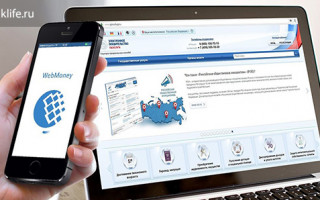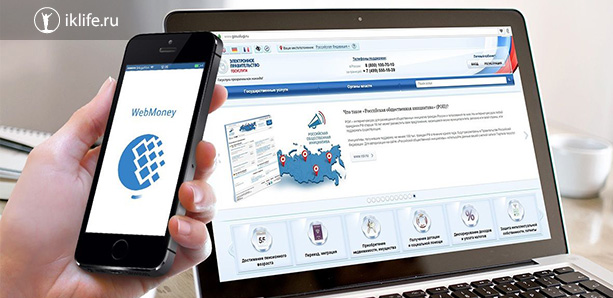
Всем здравствуйте и хорошего настроения. Хотите проникнуть в мир электронной коммерции? Сегодня разберём по шагам как создать кошелёк Вебмани. Моя инструкция учитывает все нюансы и научит вас пользоваться виртуальными деньгами.
В двух словах расскажу про схему работы в системе.
Каждому пользователю присваивается уникальный номер – WMID. Он используется для всех действий с аккаунтом.
Есть система кошельков, основные, конечно, это рублёвый и долларовый, но есть и множество других валют. Аббревиатура WMR для рублёвого, WMZ для долларов. Кошельки состоят из буквы R или Z и 12 цифр.
Зачем нужен электронный кошелёк
Если вы пришли в мир интернет-заработка, без виртуальных денег никуда. Это как онлайн-бумажник. За любую работу, например за выполнение задания на бирже WorkZilla, вам будут платить именно электронными деньгами.
Поэтому, первым делом, создавайте веб-кошельки, сейчас самые популярные – Яндекс Деньги и WebMoney. После этого спокойно ищите работу и получайте заслуженное вознаграждение.
Также это позволит:
- Совершать покупки через интернет в несколько кликов. Допустим, пополнение телефона займёт несколько секунд.
- Выводить деньги на пластиковую карту (при условии наличия нужного аттестата системы).
Регистрируемся в WM
Зарегистрироваться и завести себе кошелёк очень просто, это можно сделать даже без паспорта. Для этого заходим на сайт webmoney.ru через ваш любимый браузер. Нажимаем “Регистрация”.
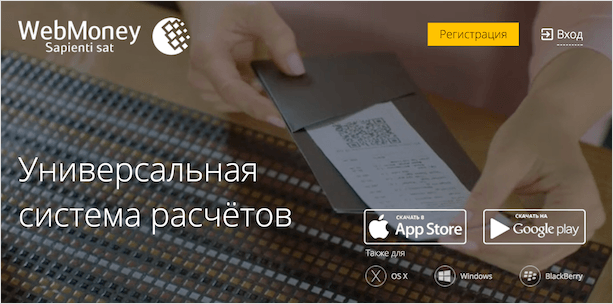
Первым делом введите свой действующий номер телефона. Рекомендую вводить номер телефона, которым регулярно пользуетесь, изменить его будет проблематично.
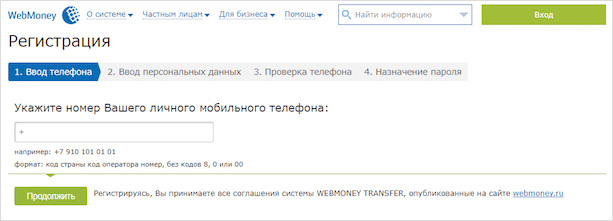
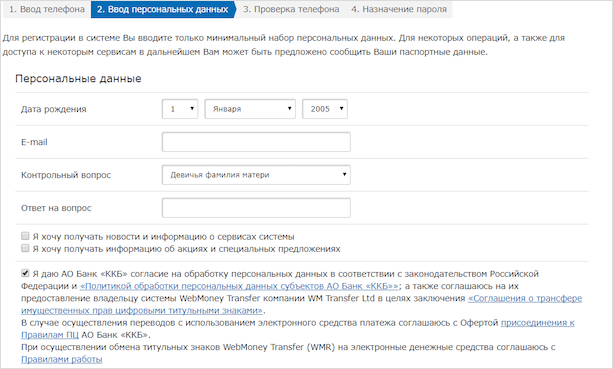
На следующем шаге вас попросят ещё раз проверить данные. Далее введите пароль, который придёт в SMS на указанный номер телефона.
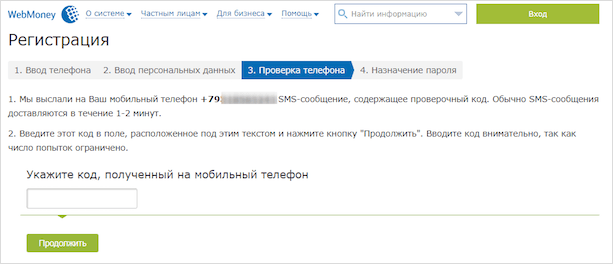
Придумайте пароль для входа. Желательно не использовать банальные сочетания цифр. Введите код, указанный на картинке, чтобы продолжить.
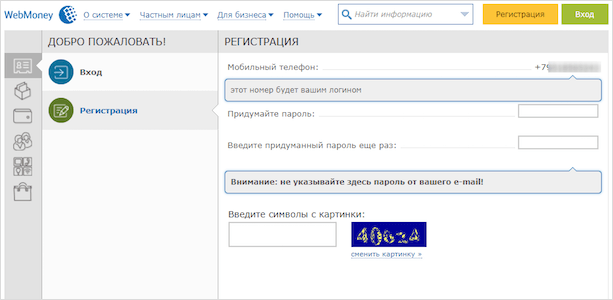
Регистрация завершена. Проверьте свою электронную почту, там будет ссылка для активации вашей учетной записи. Пройдите по ней.
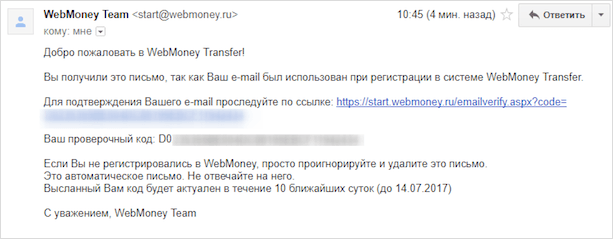
Дальше код авторизации подставится автоматически. Если этого не произошло, скопируйте его из письма, введите код с картинки и нажмите “Проверить”.
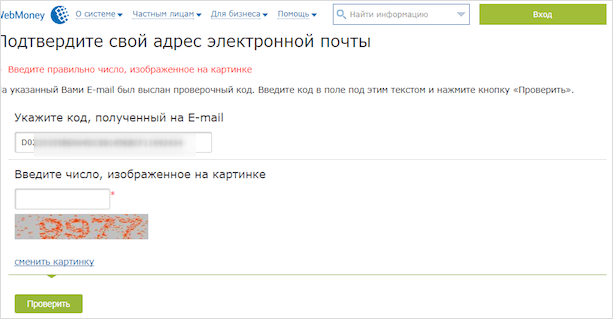
Получите сообщение, что email подтверждён.
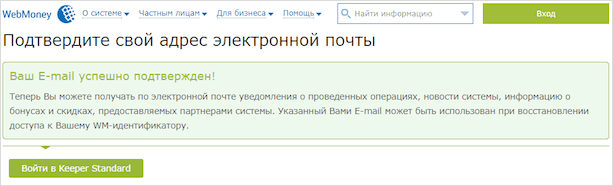
Создание кошелька
В личном кабинете кликаем на раздел “Финансы”.
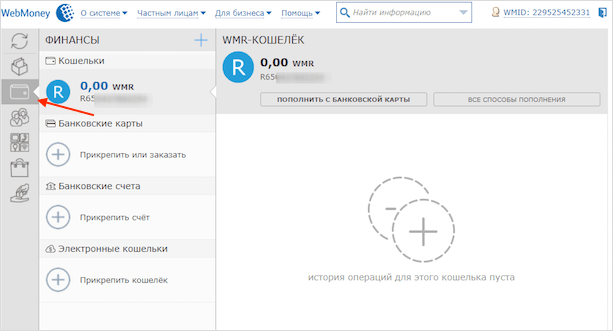
Жмём синий плюсик и выбираем “Создать кошелёк”.
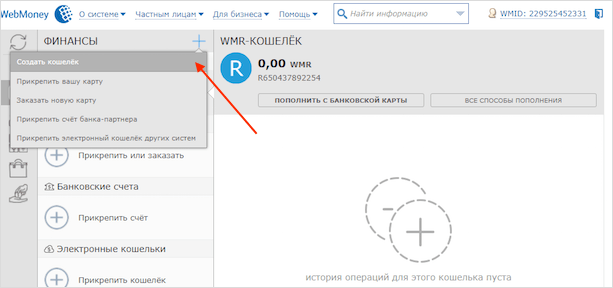
Выбираем валюту. Знакомимся и принимаем условия соглашения, нажимаем “Создать”.
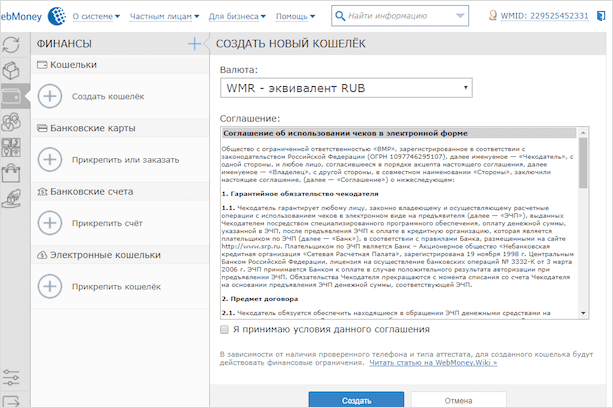
Я создал два основных кошелька – долларовый и рублёвый. Смотрите на скриншоте, вот эти номера можете давать заказчикам, чтобы получать деньги, заработанные в интернете.
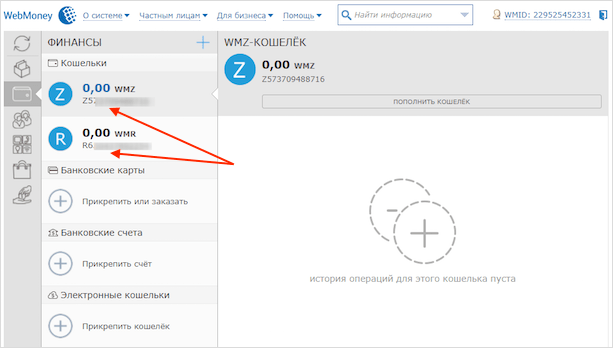
Чуть позже расскажу, как расширить функционал WebMoney, получив следующие аттестаты.
Теперь можете скачать приложение WebMoney Keeper на своё мобильное устройство для удобства управления личным кабинетом.
Заключение
Поздравляю. Вы сделали первый шаг к получению денег в интернете. Уже сегодня можете получить свой первый гонорар. Просто дайте заказчику свой новенький номер кошелька Вебмани, качественно выполните задание и дождитесь зачисления заработной платы.
Свои вопросы задавайте в комментариях. Всего вам хорошего.
Регистрация
Использование любой системы электронных платежей начинается с регистрации в ней. Предлагаем подробный алгоритм:
После проверки документов формальный аттестат будет получен. Если на каком-то этапе вами были введены неправильные данные, можно будет написать в техническую поддержку системы с просьбой изменить их.
Теперь перейдем непосредственно к самому вопросу, что такое WebMoney и как им пользоваться.
Использование сервиса
После того как была произведена регистрация, надо зайти в свой аккаунт. Для этого надо ввести номер телефона, который вводился в процессе, электронный ящик и пароль. После проверки данных будут совершен вход в ваш WMID.
Сервис работает с различными валютами. Среди них – доллар, рубли, евро, казахские тенге, белорусские рубли и даже золото.
Номер кошелька начинается с буквы, которая обозначает валюту (например, рубль – R, доллары – Z и т.д) и далее состоит из 12 цифр.
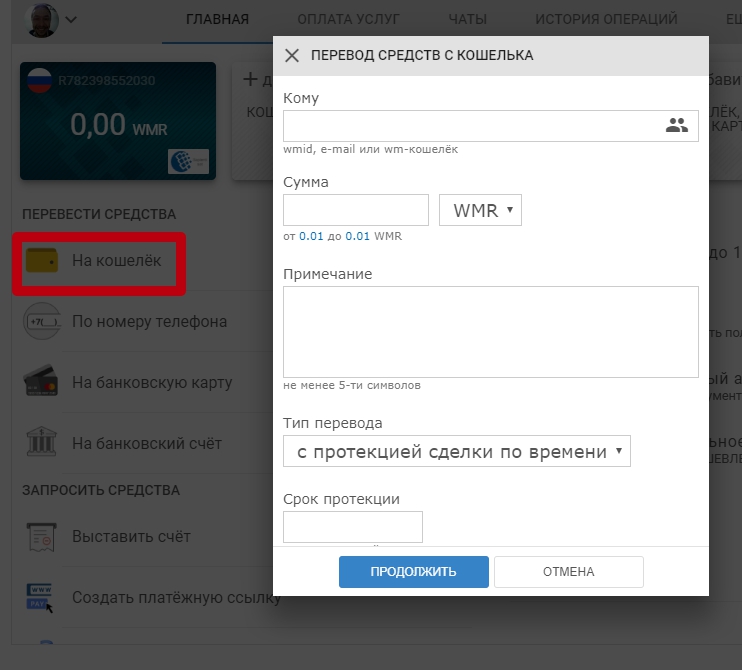
Чтобы передать кому-либо деньги, необходимо на вкладке «Перевести средства» выбрать «На кошельки» и указать адрес кошелька получателя.
Сервис позволяет обезопасить перевод с помощью протекции. На выбор предложены: «по коду», «по времени» или «через Escrow». Чтобы воспользоваться функцией, надо перейти на вкладку «Тип перевода» и выбрать один из предложенных вариантов.
WebMoney Keeper
Теперь поговорим о том, как пользоваться WebMoney Keeper. По умолчанию после входа в кошелек действует приложение Keeper Standart, которым пользуются из браузера. Но можно использовать сервис и по-другому, скачав специальную программу. 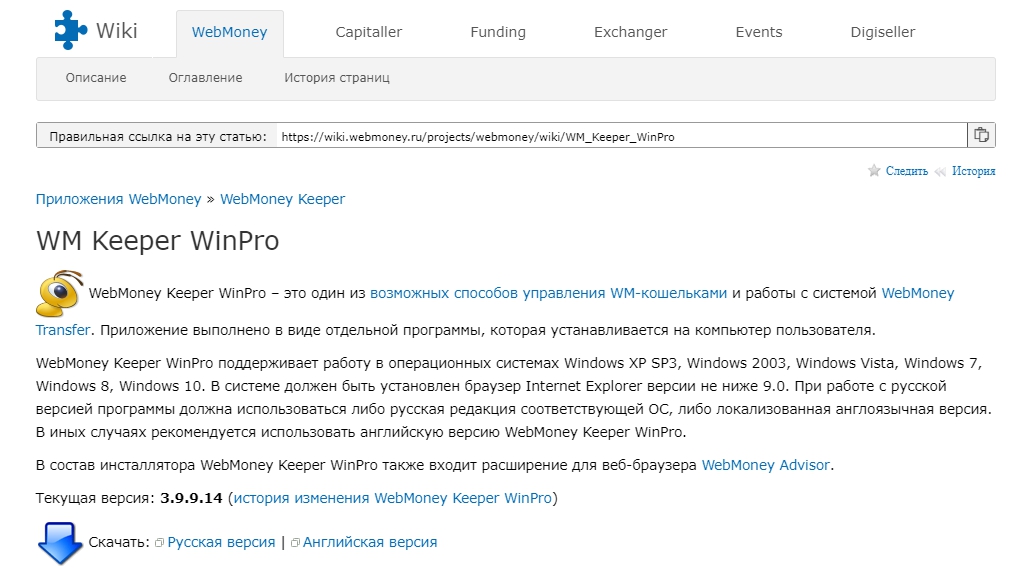 (кнопка «Скачать» возле синей стрелки вниз).
(кнопка «Скачать» возле синей стрелки вниз).
После установки и ввода всех необходимых данных управлять кошельком можно будет из этой программы.
Кроме этого использовать платежный модуль можно и с помощью приложений для Android или iOS. Первое можно скачать по ссылке, второе – по ссылке.
Если вдруг возникают непонятные моменты, как пользоваться WebMoney, видео легко можно найти по ссылке.
Нелишним еще раз будет напомнить: никому не давайте логин и пароль от своего кошелька, ведь, несмотря на довольно серьезную систему защиты, попытки взлома платежных модулей пользователей, к сожалению, не единичны.
Как пользоваться WebMoney: Видео

Олег Рощенко
Люди, впервые столкнувшиеся с необходимостью оформления и использования электронного платежного кошелька, сталкиваются с определенными трудностями. Разобраться, как пользоваться Вебмани, несложно. Нужно лишь зайти на официальный сайт платежной системы.
Как пользоваться Вебмани для платежей в интернете
Когда вам выдадут аттестат, можно совершать следующие действия:
- переводить средства на кошельки других пользователей;
- совершать валютные обмены в системе;
- выводить деньги на дебетовую карту;
- оплачивать покупки в интернет-магазинах.
Вы можете задать вопрос, как пользоваться Вебмани, представителю службы поддержки. Операторы отвечают быстро, помогают решить все возникшие вопросы.
Как пользоваться кошельком Вебмани
Совет от Сравни.ру: Практика показывает, что обычному россиянину достаточно рублевого и долларового кошелька Вебмани. Их нужно создать обязательно. Добавить другие вы сможете в любой момент.
- Что такое Вебмани и Вебмани кошелек
- Пошаговая инструкция по работе с Webmoney
- Создание аккаунта
- Пополнение кошелька
- Вывод средств из системы
- Привязка карты
- Обменники Webmoney
- Какие операции можно выполнять через Webmoney
Что такое Вебмани и Вебмани кошелек
Одной из причин этого является уникальность сервиса и относительная сложность при работе с ним. Однако разобравшись, можно получить возможности и преимущества, которые не способна предложить ни одна другая платежная система.

Webmoney — это не обычный электронный кошелек. Технология системы основана на предоставлении всем участникам единых условий и сервисов по управлению своими имущественными правами и ценностями, хранящимися в специальных компаниях — гарантах.
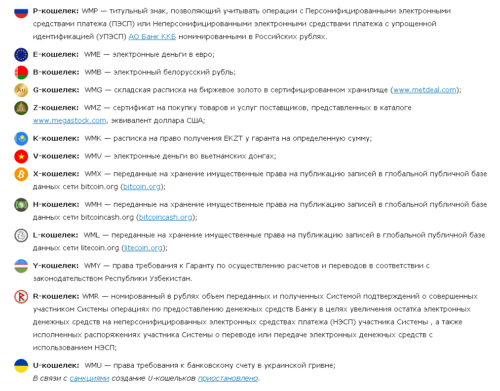
Участники вправе открывать свои кошельки у любого гаранта, но для удобства все они помещаются в единый кабинет — keeper, которому присваивается идентифицирующий номер пользователя — WMID.
Для получения полноценного доступа к системе и возможности взаимодействия с другими участниками, пользователь должен предоставить личные данные о себе. Вся информация проверяется в специальном сервисе WM-аттестации https://passport.webmoney.ru/asp/pasMain.asp.
По результатам выполнения операций с другими пользователями, каждому участнику присваивается специальный уровень — BL.
Пошаговая инструкция по работе с Webmoney
Разберем, как пользоваться Вебмани при совершении базовых действий и операций.
Создание аккаунта
Создать аккаунт можно через веб-приложение WM Keeper Standart на официальном сайте. Регистрация в системе происходит в несколько этапов:
После нажатия кнопки «Регистрация» откроется окно, в котором нужно указать свой номер телефона:
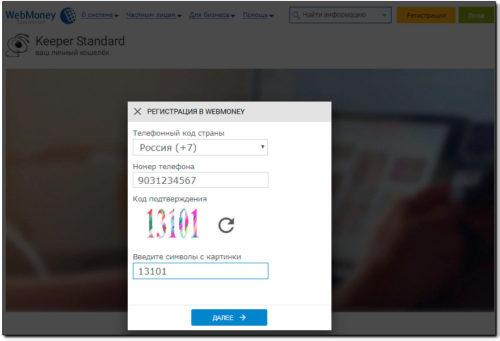
Далее происходит стандартное подтверждение путем указания кода из SMS сообщения:
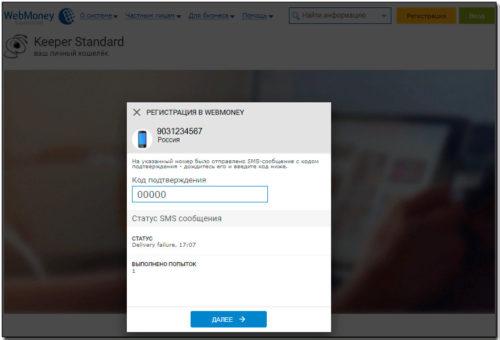
Затем произойдет проверка регистраций на указанный номер телефона. Если они есть, система предложит пройти перерегистрацию либо войти в существующий аккаунт:
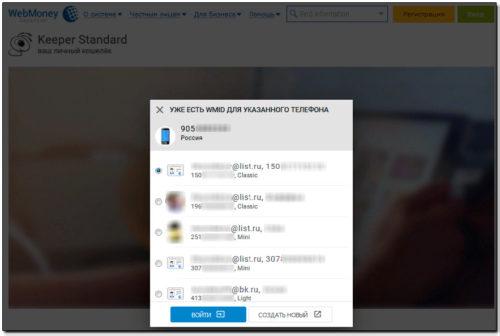
В конце задается пароль на русском или английском языке:
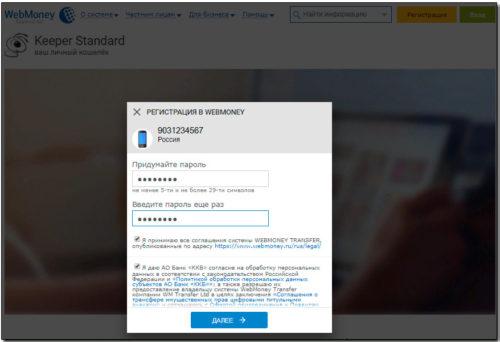
После окончания регистрации произойдет автоматическая авторизация, и система предложит создать первый кошелек:
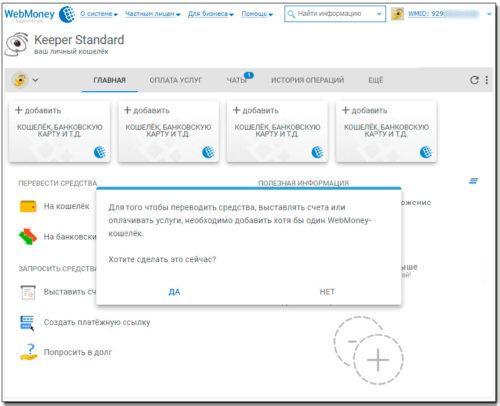
Учитывая, что WebMoney — это не обычный платежный сервис, пользователю доступно открытие нескольких кошельков: от рублевых и валютных до специальных под криптовалюту. При необходимости лишние счета всегда можно удалить.
Пополнение кошелька
В зависимости от валюты открытого кошелька, различаются способы его пополнения, а также комиссия. Вариантов очень много, и посмотреть их все можно на следующей странице http://www.webmoney.ru/rus/inout/topup.shtml#bank-card_method:

Вывод средств из системы
Вариантов вывода также много, и они различаются скоростью, комиссией и другими условиями http://www.webmoney.ru/rus/inout/withdraw2.shtml:
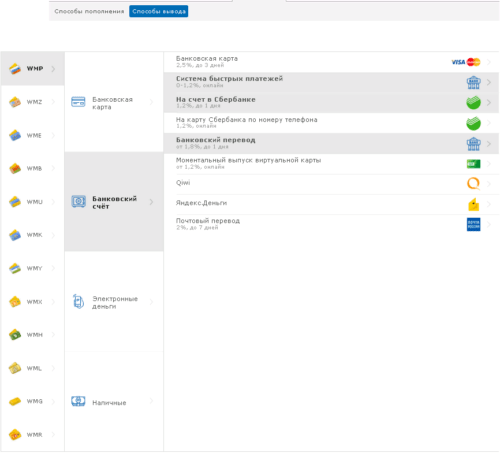
Привязка карты
Для этого нужно перейти на специальную страницу https://banks.webmoney.ru/Home, авторизоваться в личном кабинете и нажать кнопку «Прикрепить»:
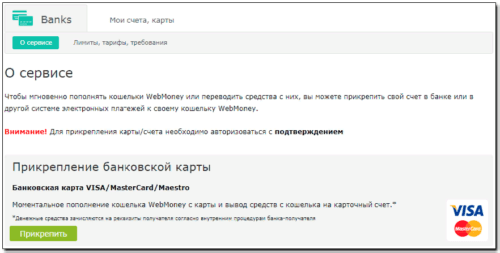
Далее выбрать кошелек из списка существующих:
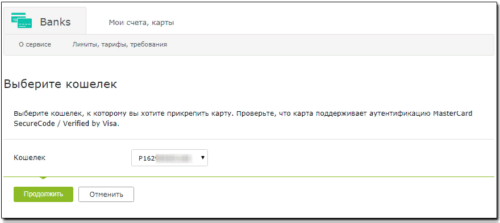
Ввести платежные данные карты и сумму перевода, которая необходима для подтверждения:
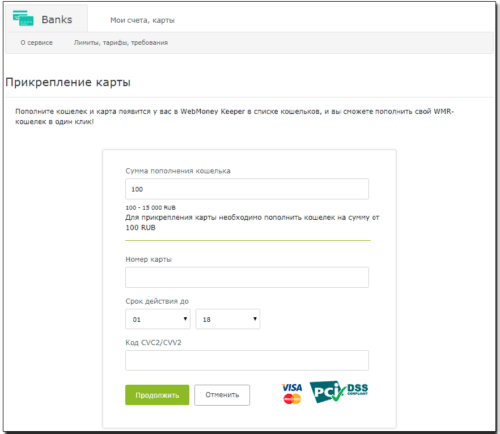
После стандартного подтверждения новая карта появится в личном кабинете:
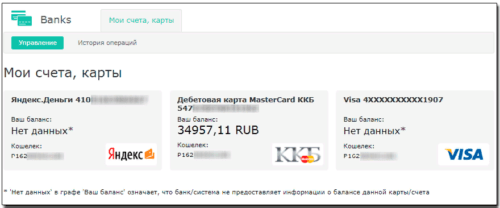
Необходимо учитывать, что привязка рублевой банковской карты доступна только резидентам РФ.
Обменники Webmoney
Вебмани-кошелек предлагает 3 основных способа обмена денежных средств, каждый из которых имеет свои особенности.
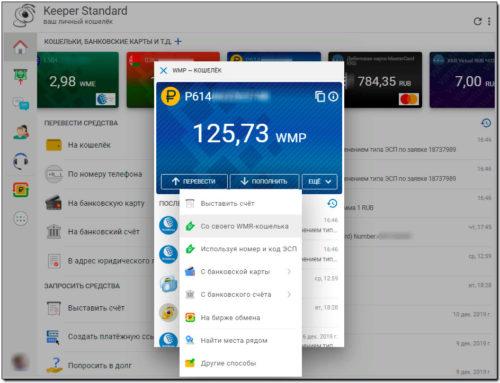
Использование внутренней биржи позволяет произвести обмен на выгодных условиях с минимальной комиссией, но требует некоторого времени:
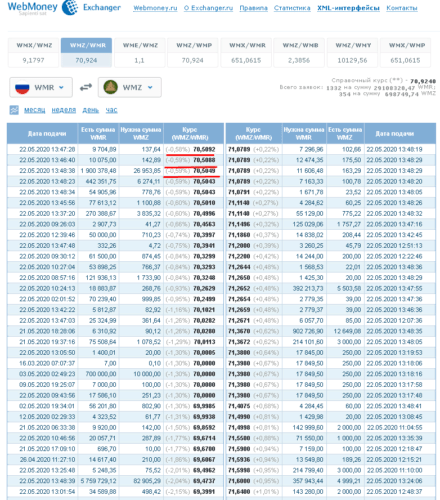
Если по каким-либо причинам системная биржа не подходит, можно воспользоваться сторонними авторизованными обменниками. Они перечислены на сайте Вебмани http://www.megastock.ru/Resources.aspx?gid=2, где можно посмотреть их рейтинг и отзывы.
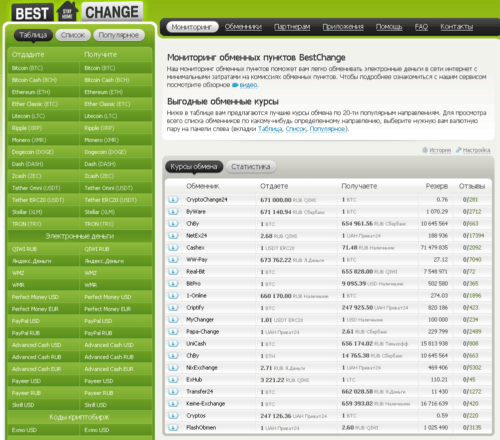
Какие операции можно выполнять через Webmoney
Самое простое, для чего может использоваться сервис, — оплата товаров и услуг. Перечень большой и не уступает другим электронным кошелькам:
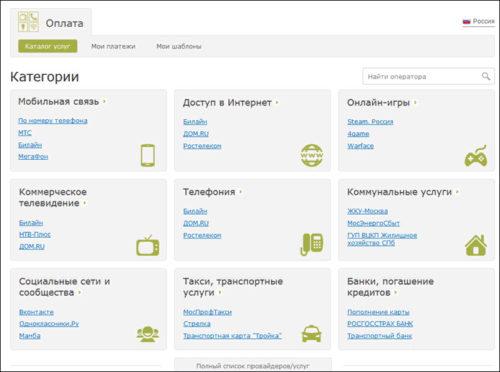
В WebMoney действует собственный кредитный сервис https://debt.wmtransfer.com/, где пользователи могут давать друг другу деньги в долг под проценты. Для одних это способ получить средства, а для других — заработать:
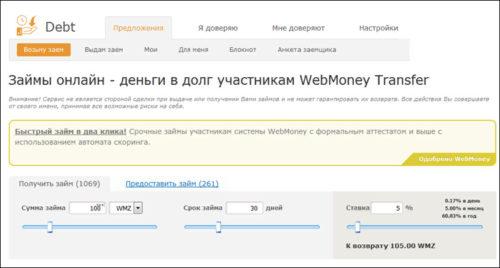
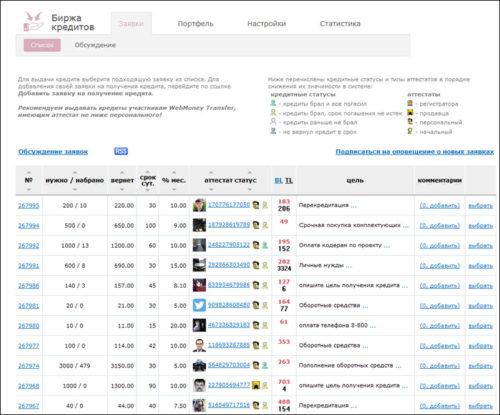
Есть сервис, позволяющий пользователям использовать Вебмани в качестве гаранта. Например, это может быть удобно при работе фрилансером — в этом случае система минимизирует все риски обеих сторон:
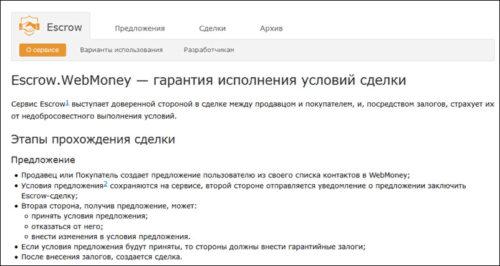
В кошельке WM представлено большое количество сервисов, и рассматривать их все нецелесообразно, поскольку многие из них являются узкоспециализированными и не пригодятся большинству пользователей.
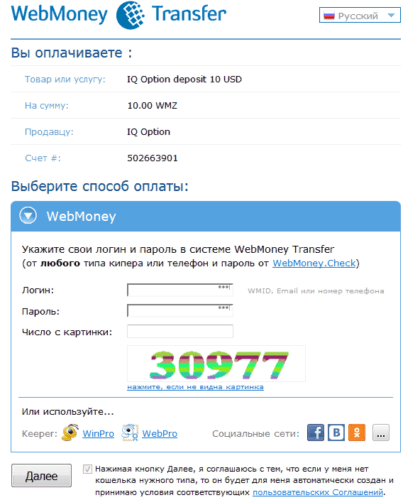
Если в магазине предлагают оплатить напрямую и перевести деньги в webmoney кошелек по реквизитам, следует отказаться, поскольку таким способом могут обмануть, и компания вряд ли поможет вернуть средства.
Порядок создания кошельков Вебмани
Регистрация на сайте webmoney.ru очень простая. Для этого необходимо кликнуть по соответствующей кнопке в верхней правой части сайта, а затем, руководствуясь подсказками, указать свою электронную почту и мобильный телефон.
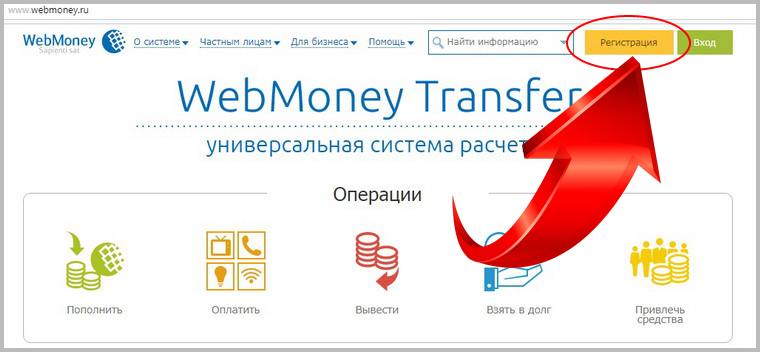
В настоящее время существует 10 типов таких кошельков:
Номер кошелька состоит из буквенной приставки для обозначения типа валюты и двенадцати цифр, которые назначаются системой. Перевод средств от одного участника системы другому возможен только через кошельки одного типа.
Сразу после регистрации без указания дополнительных личных данных о себе можно создать кошельки двух типов:
- долларовый кошелек для хранения WMZ;
- и кошелек для хранения эквивалента валюты той страны, резидентом которой является владелец WMID.
Чтобы приступить к созданию кошелька, необходимо авторизоваться в системе через приложение для браузера Вебмани Кипер. Для этого в правом верхнем углу веб-ресурса кликают по кнопке «Вход».
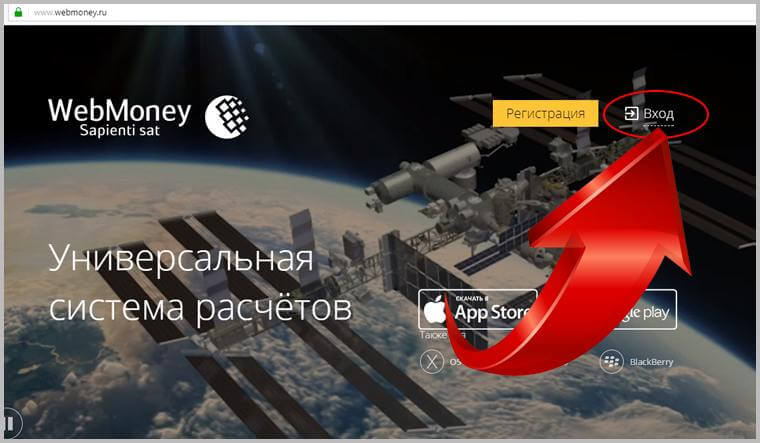

При первом входе в приложение Вебмани Кипер, а также при каждой новой авторизации на другом компьютере, свой вход нужно будет подтверждать через смс на привязанный телефон или E-num.
Для создания кошелька необходимо перейти в раздел «Финансы». Ссылка на него расположена на серой вертикальной панели слева.
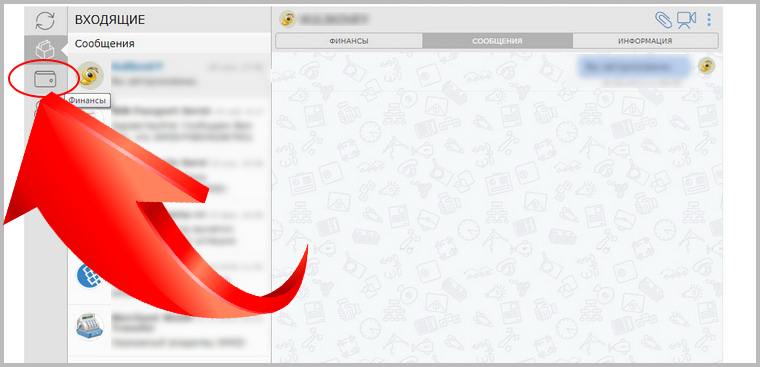
При первой операции по созданию кошелька пользователь сразу переводится на нужную форму.
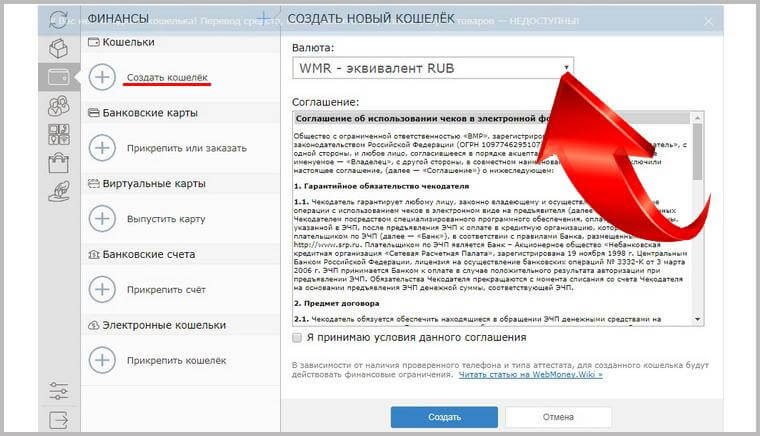
Здесь в ячейке под названием «Валюта» нажимают кнопку открытия полного списка и выбирают нужный тип кошелька. Затем кликают по кнопке «Создать».
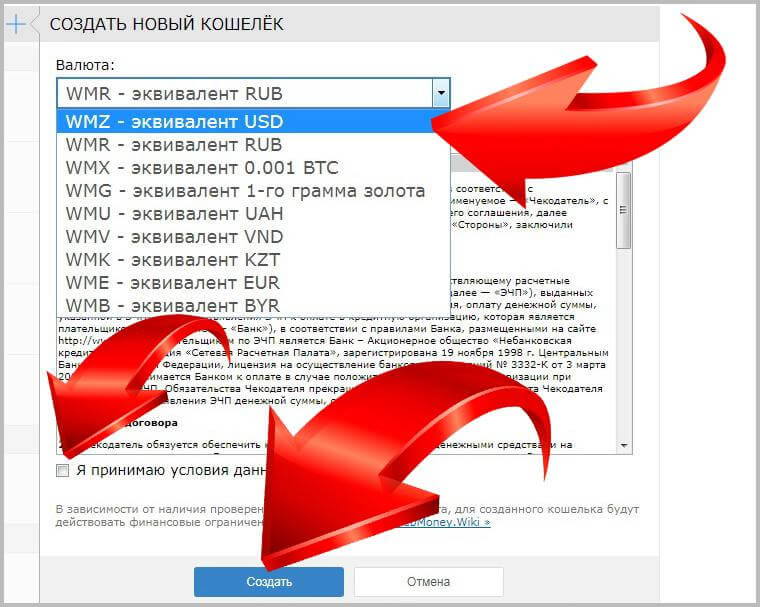
С этого момента у участника системы появляется возможность пополнять свой кошелек и осуществлять переводы внутри системы. Посмотреть номера своих кошельков также можно в разделе «Финансы».
Получение аттестата Вебмани для создания кошельков разных типов
Когда первый кошелек создан, каждый новый добавляется через опцию «Создать кошелек». Она прячется под кнопкой «+» рядом с названием раздела «Финансы».
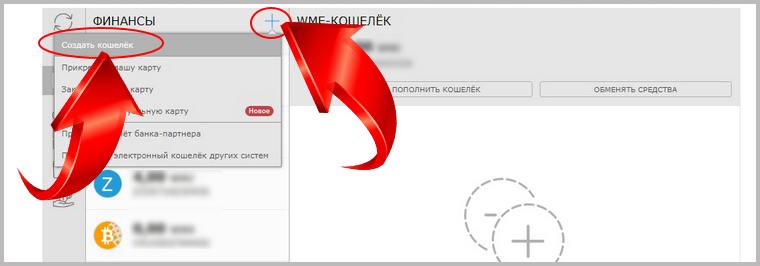
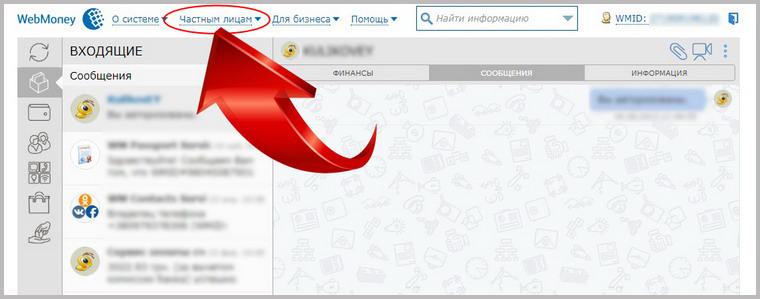
В открывшемся меню находят рубрику «Аттестация» и нажимают на ссылку «Получить аттестат».
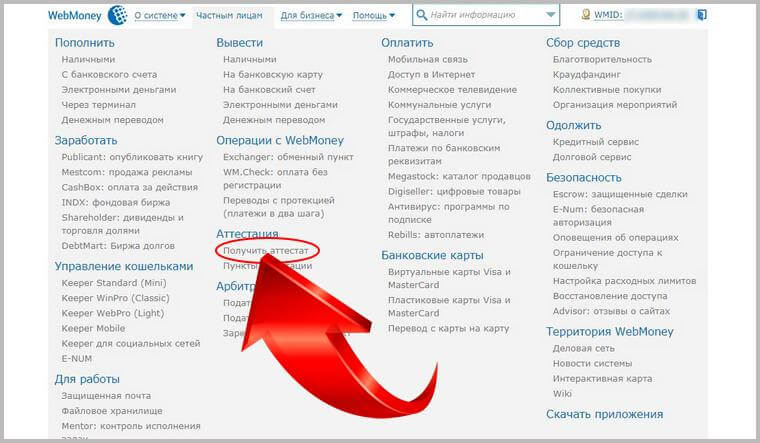
Это отправляет пользователя в Центр Аттестации. Здесь еще раз нужно щелкнуть по кнопке «Получить аттестат».
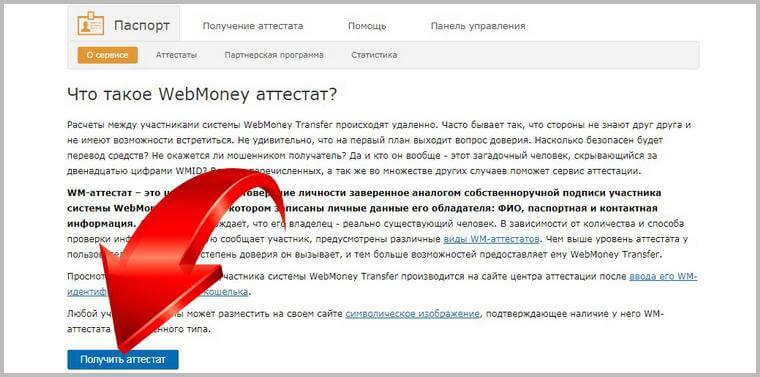
После этого начнется процедура подачи заявки на получение Формального аттестата. Ознакомившим с простыми правилами такой операции, кликают по кнопке «Продолжить».
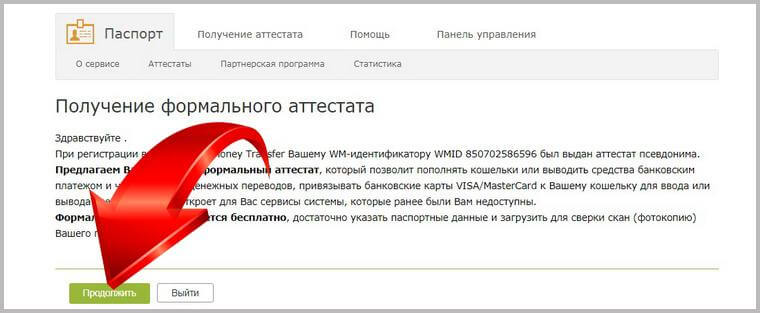
Управление кошельками через Вебмани Кипер
После того, как на сайте webmoney.ru создана учетная запись и получен Формальный аттестат, можно управлять своими кошельками при помощи приложения для браузера Вебмани Кипер.
После авторизации в приложении через вертикальную панель слева можно перемещаться и управлять функциями разделов «Финансы», «Корреспонденты», «Оплата», «Маркет», «Займы».
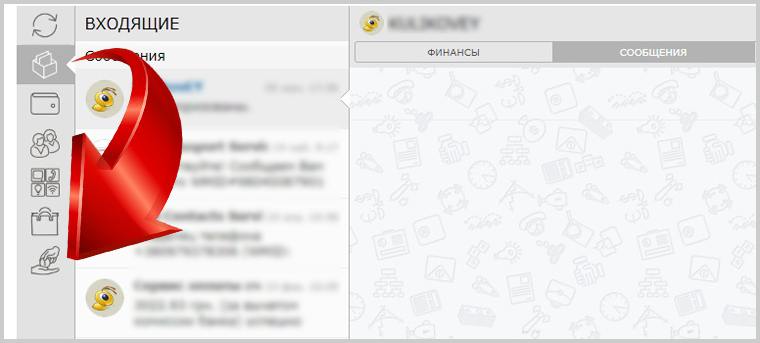
Через них можно обменивать валюту с одного кошелька на другой, делать переводы другим участникам системы Вебмани, пополнять мобильный счет, отправлять деньги на банковскую карту, проводить оплату счетов за коммунальные услуги, товары, онлайн игры и прочее.
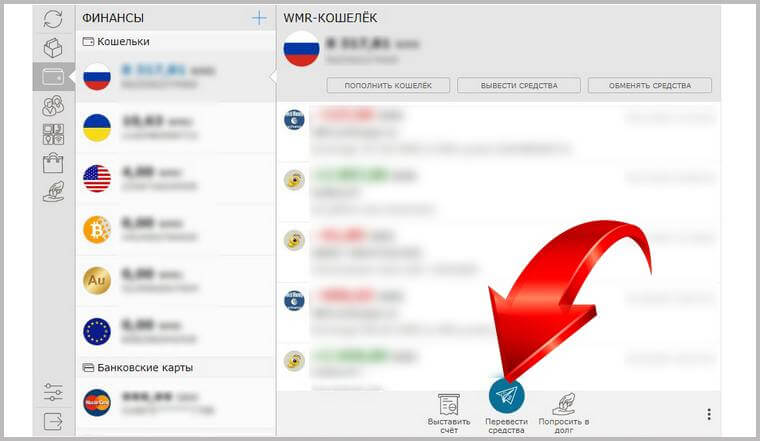
При этом откроется дополнительное меню с возможными направлениями, по которым можно адресовать деньги. Здесь выбирают опцию «На кошелек».
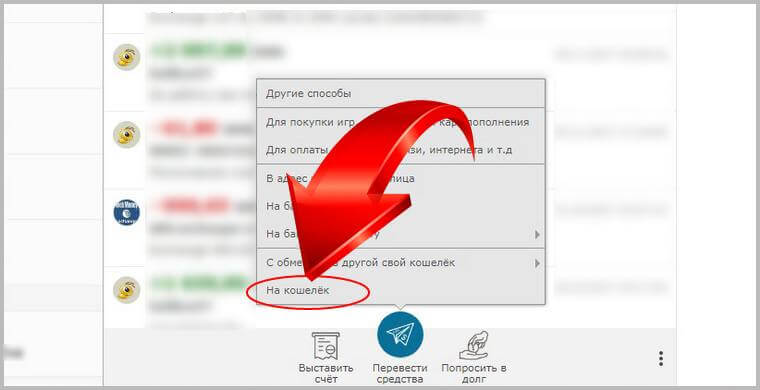
В примечании можно указать любую информацию, но это сообщение должно быть не менее 5 символов.
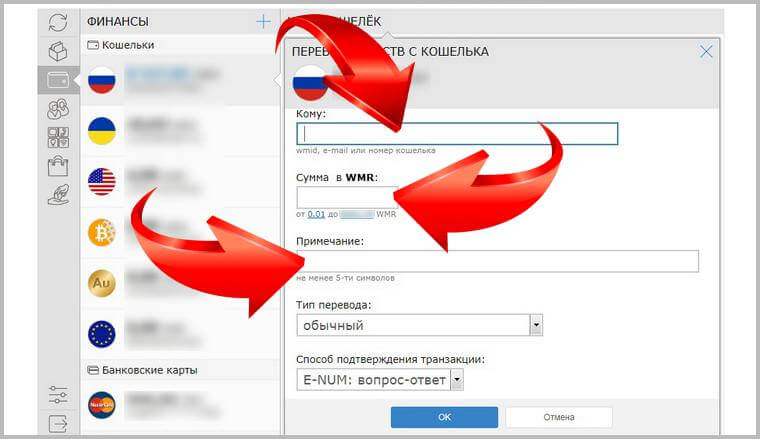
Также нужно выбрать способ подтверждения операции. Если это будет смс на телефон, то за него взимается дополнительная оплата. Эта же услуга через E-num бесплатна.
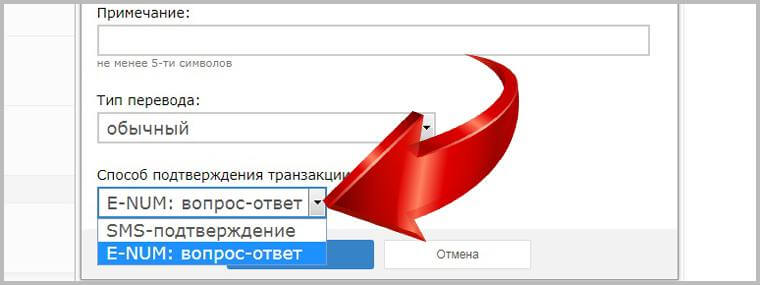
Когда все поля заполнены, кликают по кнопке «ОК». На обновившейся странице проверяют внесенные данные, вводят пароль подтверждения и еще раз кликают по кнопке «ОК».
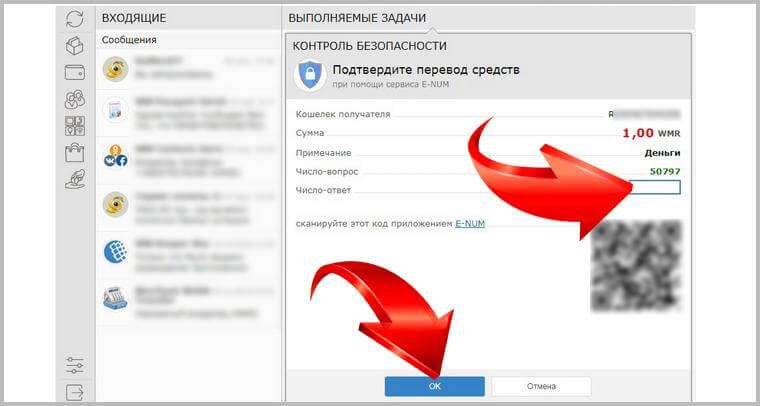
Перевод осуществляется моментально.
Для обмена нужно зайти в один из своих кошельков и кликнуть по ссылке «Обменять средства».
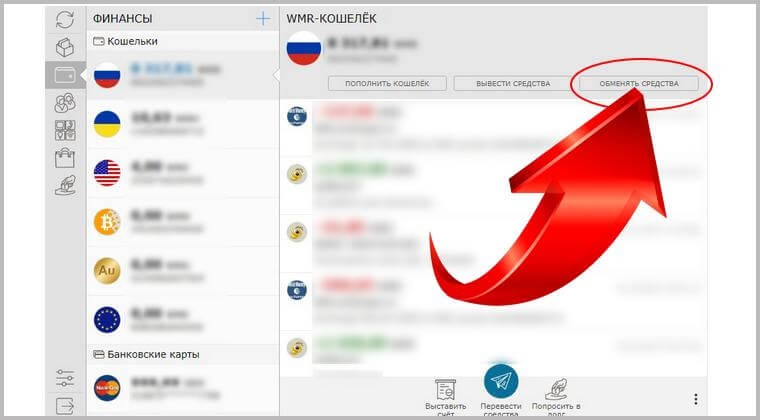
На открывшейся странице обменника в свободном поле под словом «Куплю» вписывают нужную сумму, а в ячейке рядом выбирают тип титульного знака, который сбираются приобрести.
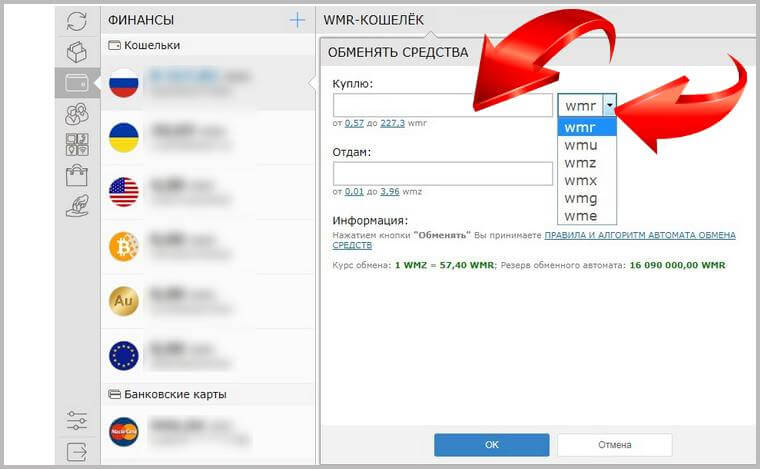
Ниже выбирают кошелек, с которого будут списаны средства за обмен, а сумма оплаты появится автоматически – она рассчитывается по внутреннему курсу системы.
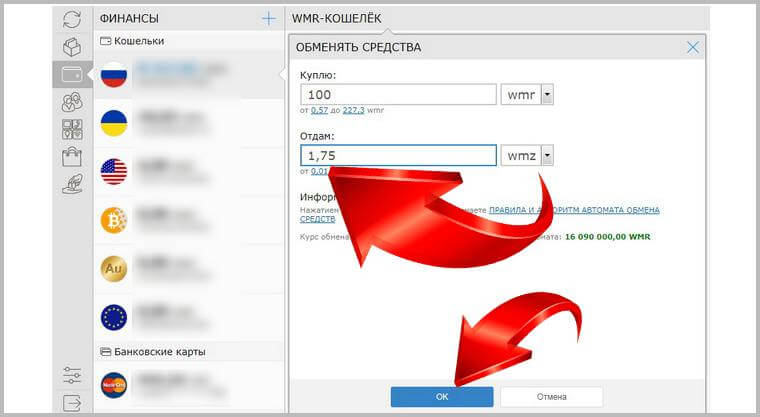
Помимо этого, с кошелька пользователя будет списана комиссия за услугу обмена. Она составляет 0,8%.
Вывод денег с кошелька Вебмани
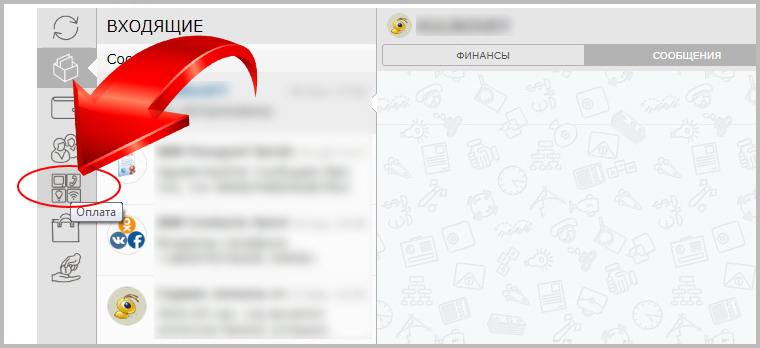
В рубрике «Категории» кликают по пункту «Перевод на любую карту».
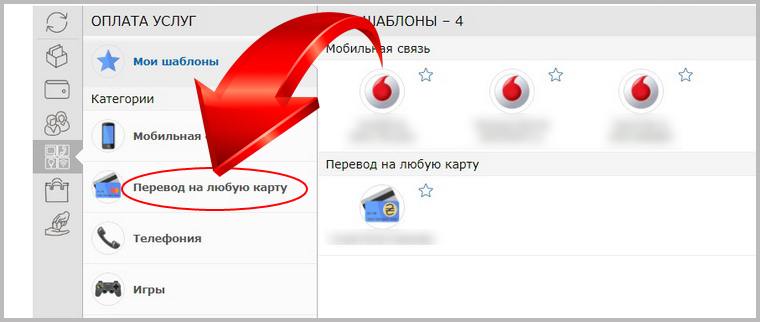
Затем выбирают, в какой валюте желают снять наличные деньги – евро, рубли или доллары США.
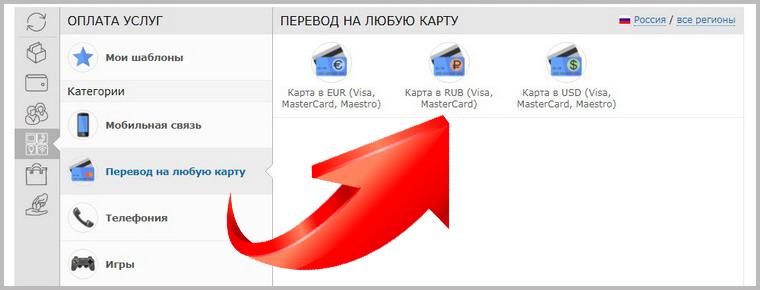
В открывшейся форме вводят номер карты получателя и сумму. Кошелек для перевода будет подставлен системой автоматически. Также нужно выбрать способ подтверждения: через смс на мобильный телефон или E-num.
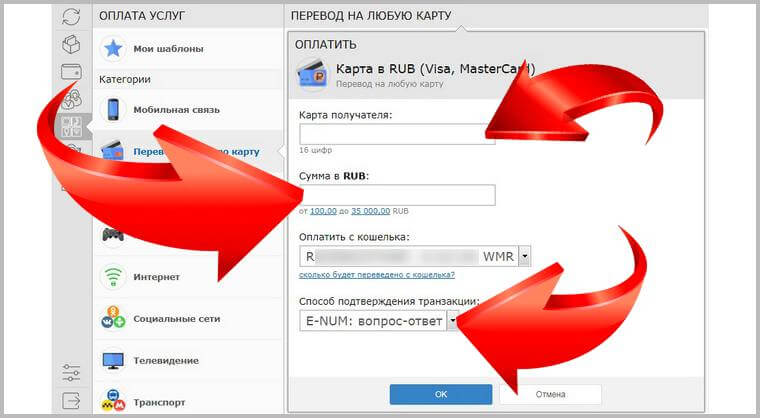
Видео
Подробная пошаговая инструкция по регистрации Webmoney-кошелька – в видео-формате:
Но, несмотря на удобство Вебмани, многие не знают, как пользоваться данной системой. Поэтому есть смысл разобрать использование WebMoney от момента регистрации до совершения различных операций.
Как пользоваться Вебмани
Весь процесс использования WebMoney происходит на официальном сайте данной системы. Поэтому перед тем, как начать наше увлекательное путешествие в мир электронных расчетов, перейдите на этот сайт.
Шаг 1: Регистрация
Перед регистрацией сразу же приготовьте следующее:
- паспорт (Вам понадобится его серия, номер, информация о том, когда и кем выдан данный документ);
- идентификационный номер;
- свой мобильный телефон (его тоже обязательно нужно указать при регистрации).
В дальнейшем Вы будете пользоваться телефоном для входа в систему. По крайней мере, так будет сначала. Потом можно перейти на систему подтверждения E-num. Более подробно об использовании данной системы можно прочитать на странице Wiki WebMoney.
В ходе регистрации Вам предстоит создать первый кошелек. Чтобы создать второй, необходимо получить следующий уровень аттестата (об этом пойдет речь дальше). Всего в системе Вебмани доступно 8 типов кошельков, а конкретно:
Шаг 2: Вход в систему и использование Кипера
Управление всем, что есть в Вебмани, как и все операции осуществляются с помощью одной из версий программы WebMoney Keeper. Всего их существует три:
- WebMoney Keeper Standard – стандартная версия, которая работает в браузере. Собственно, после регистрации Вы попадаете в Кипер Стандарт и на фото выше показан именно его интерфейс. Скачивать его не нужно никому, кроме пользователей Mac OS (им сделать это можно на странице со способами управления). У остальных данная версия Кипера доступна при переходе на официальный сайт Вебмани.
- WebMoney Keeper WinPro – программа, которая устанавливается на компьютер точно так же, как и любая другая. Скачать ее тоже можно на странице способов управления. Вход в эту версию осуществляется с помощью специального файла ключей, который формируется при первом запуске и хранится на компьютере. Очень важно не терять файл ключей, для надежности его можно сохранить на съемном носителе. Данная версия более надежна и очень сложно поддается взломам, хотя и в Keeper Standard очень сложно осуществить несанкционированный доступ.
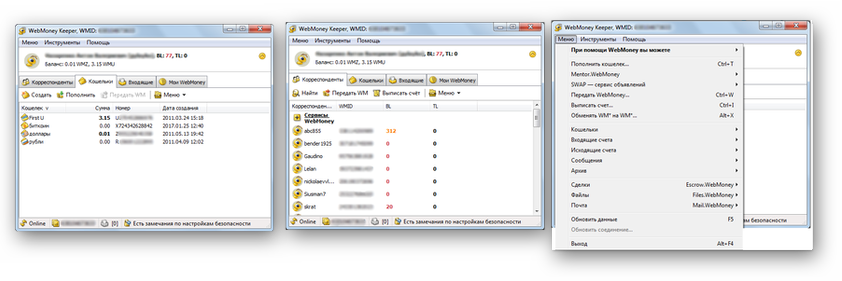
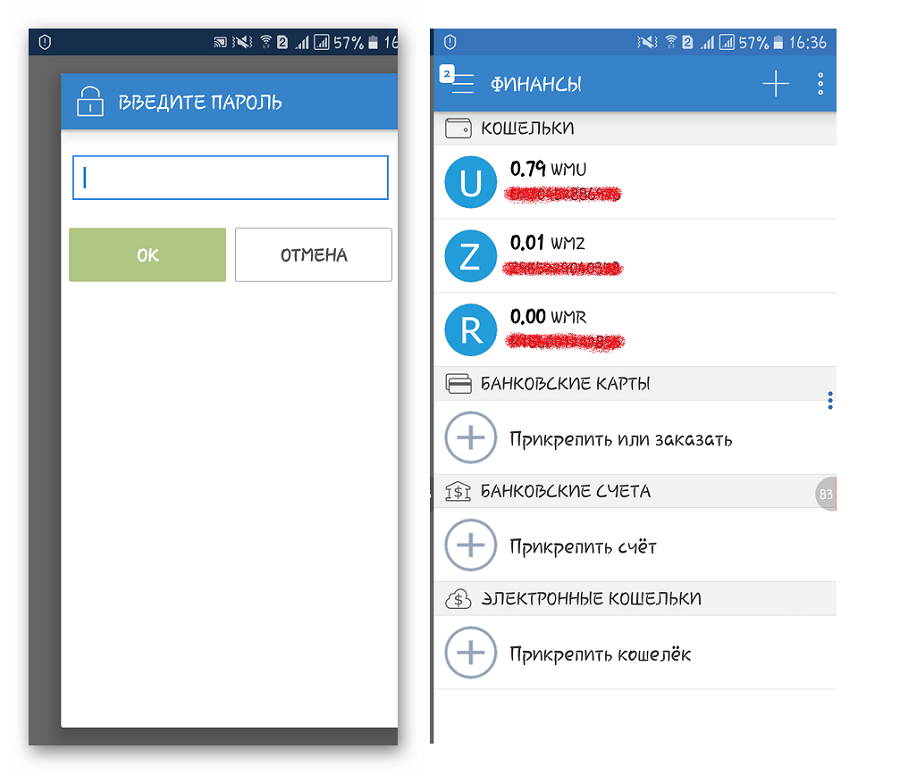
С помощью этих самых программ и осуществляется вход в систему Вебмани и дальнейшее управление своим аккаунтом. Более подробно о входе в систему можно узнать из урока об авторизации в WebMoney.
Шаг 3: Получение аттестата
Чтобы получить доступ к определенным функциям системы, необходимо получить аттестат. Всего существует 12 типов аттестатов:
Более подробно о системе аттестатов читайте на странице Wiki WebMoney. После регистрации пользователю необходимо получить формальный аттестат. Для этого необходимо указать свои паспортные данные и дождаться конца их проверки.
Чтобы увидеть, какой сейчас у Вас аттестат, зайдите в Кипер Стандарт (в браузере). Там нажмите на WMID или в настройки. Возле ФИО будет написан тип аттестата. 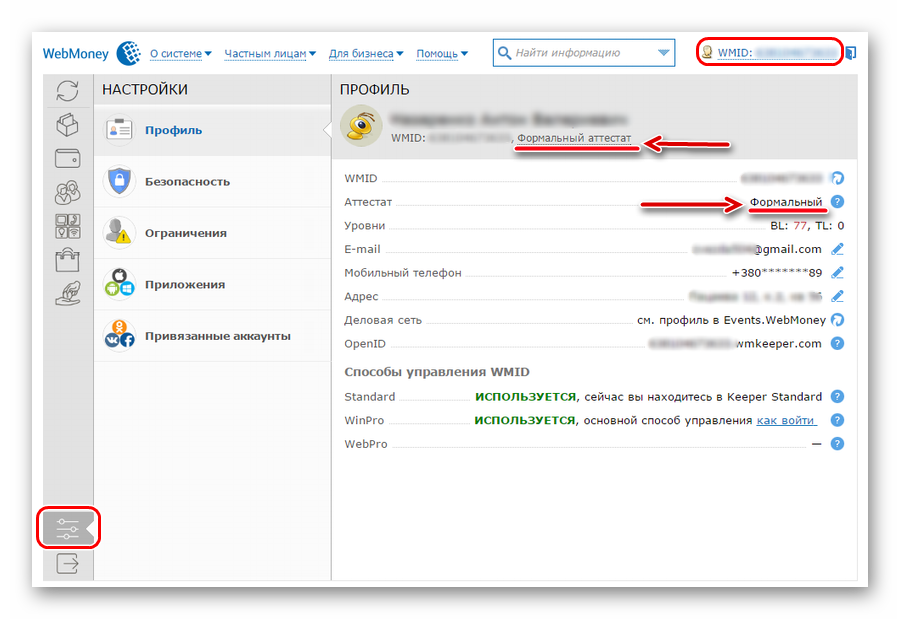
Шаг 4: Пополнение счета
Чтобы пополнить счет Вебмани, существует 12 способов:
Воспользоваться всеми этими способами можно на странице способов пополнения счета Вебмани. Подробные инструкции по всем 12 способам читайте в уроке по пополнению кошельков WebMoney.
Урок: Как пополнить Вебмани 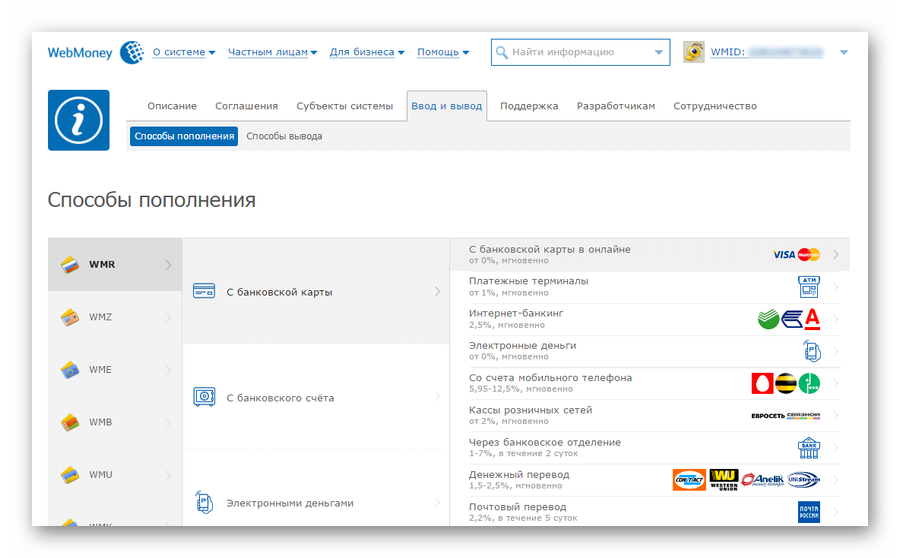
Шаг 5: Вывод средств
Список способов вывода практически совпадает со списком способов ввода денег. Вывести деньги можно с помощью:
Воспользоваться этими способами можно на странице со способами вывода, а подробные инструкции по каждому из них можно увидеть в соответствующем уроке.
Урок: Как снять деньги с Вебмани 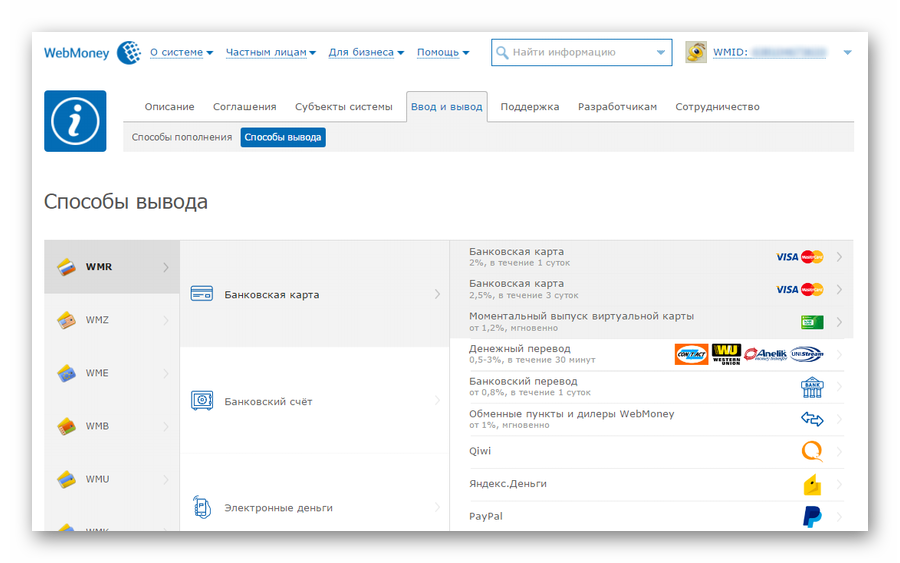
Шаг 6: Пополнение счета другого участника системы
Выполнить данную операцию можно во всех трех версиях программы Вебмани Кипер. К примеру, чтобы выполнить эту задачу в версии Standart, необходимо сделать следующее:
- Зайдите в меню кошельков (пиктограмма кошелька на панели слева). Нажмите на кошелек, с которого будет производиться перевод.
- Внизу нажмите на кнопку «Перевести средства».
- В выпадающем меню выберете пункт «На кошелек».
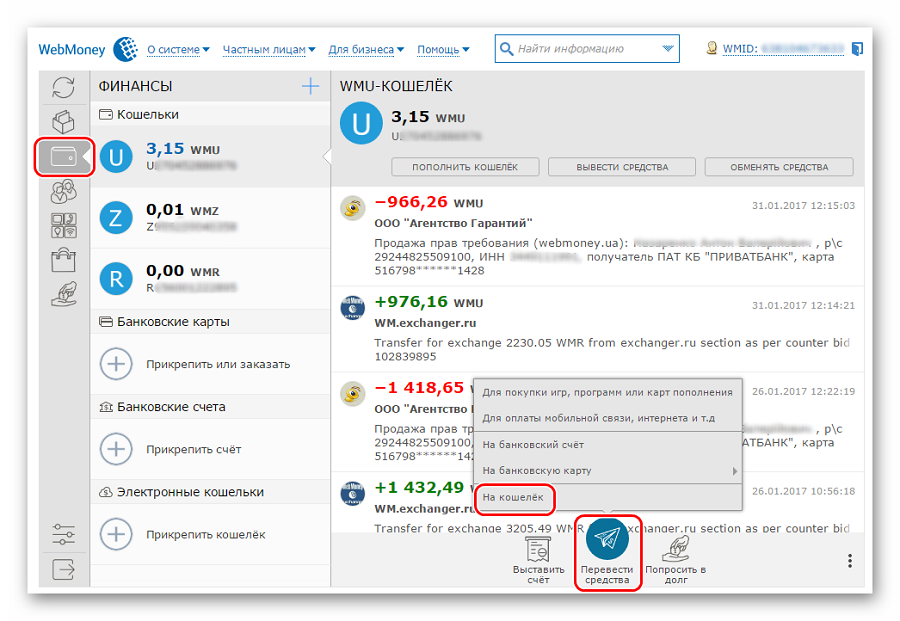
В следующем окне введите все требуемые данные. Нажмите «ОК» внизу открытого окна.
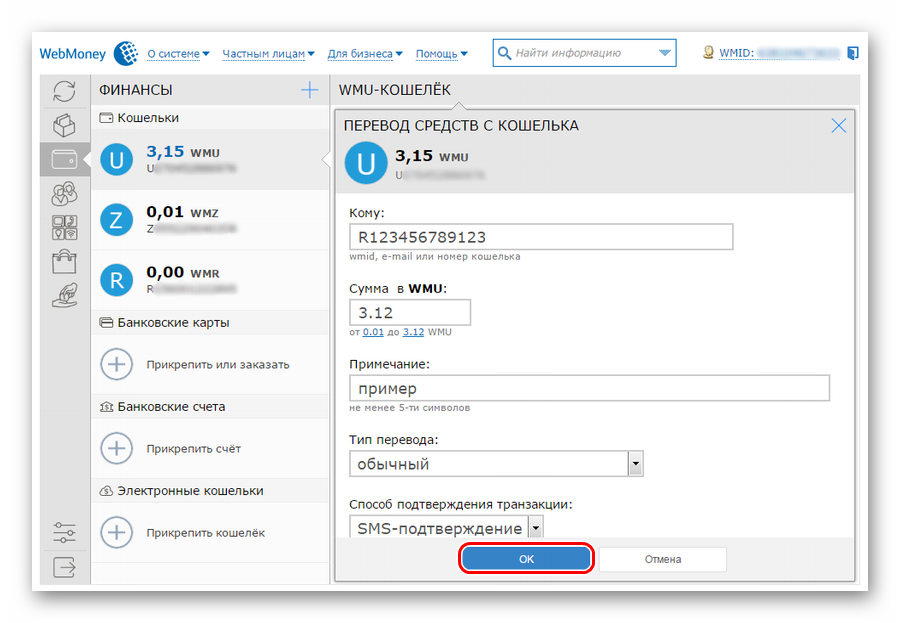
Шаг 7: Работа со счетами
- Нажмите на кошелек в той валюте, в которой будет предъявляться требование. К примеру, если Вы хотите получить деньги в рублях, нажмите на WMR-кошелек.
- Внизу открытого окна нажмите на кнопку «Выставить счет».
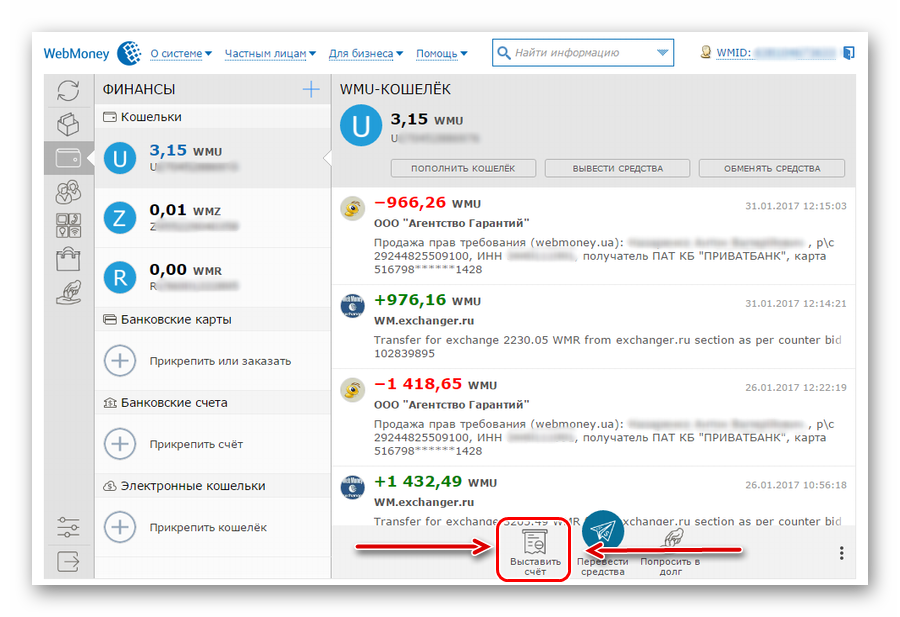
В следующем окне введите e-mail или WMID того, кому хотите выставить счет. Также введите сумму и, по желанию, примечание. Нажмите кнопку «ОК» внизу открытого окна.
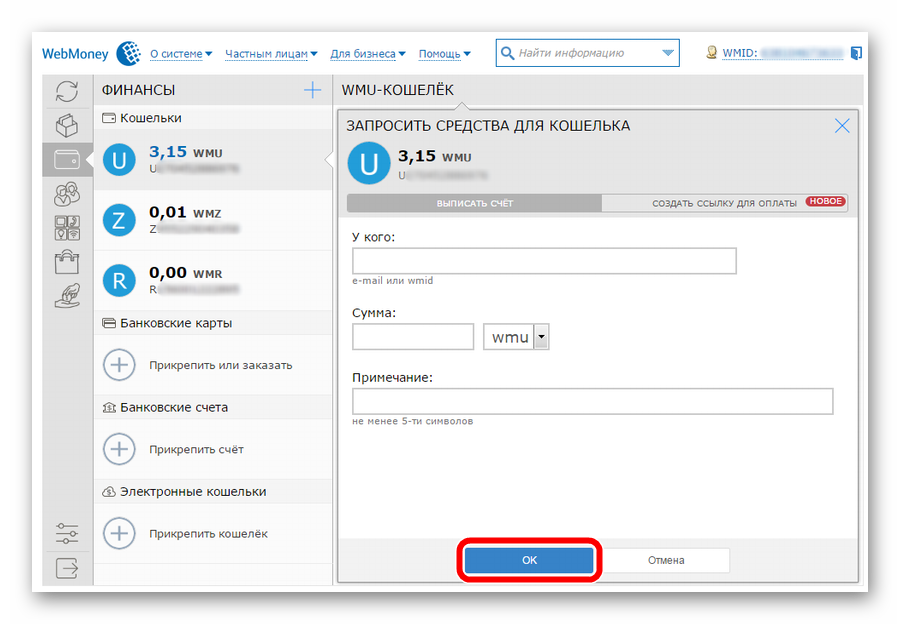
В WebMoney Keeper Mobile процедура точно такая же. А вот в WebMoney Keeper WinPro, чтобы выставить счет, нужно сделать следующее:
-
Нажмите на кнопку «Меню» в правом верхнем углу. В выпавшем списке выберете пункт «Исходящие счета». Наведите на него курсор и в новом списке выберете «Выписать…».
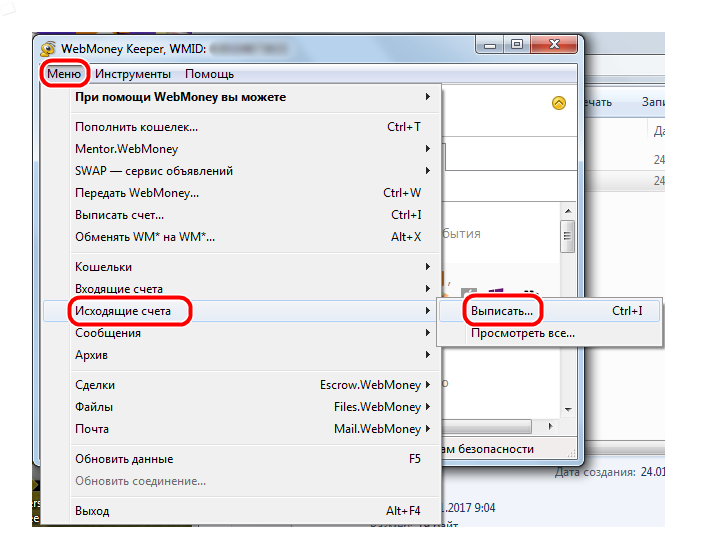
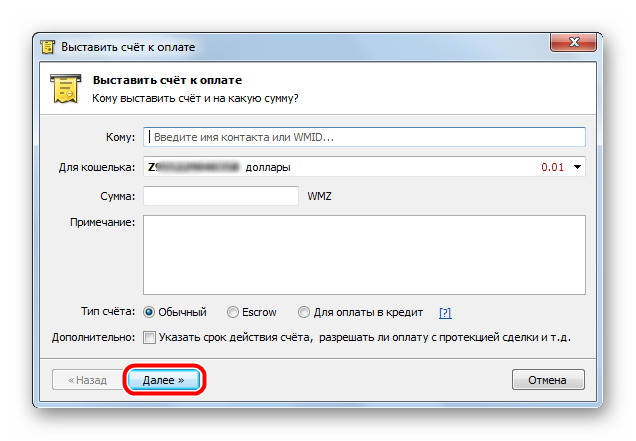
Шаг 8: Обмен средств
Вебмани также позволяет обменивать одну валюту на другую. Для примера, если Вам нужно обменять рубли (WMR) на гривны (WMU), в Кипер Стандарт сделайте следующее:
- Нажмите на кошелек, средства с которого будут обмениваться. В нашем примере это R-кошелек.
- Нажмите на кнопку «Обменять средства».
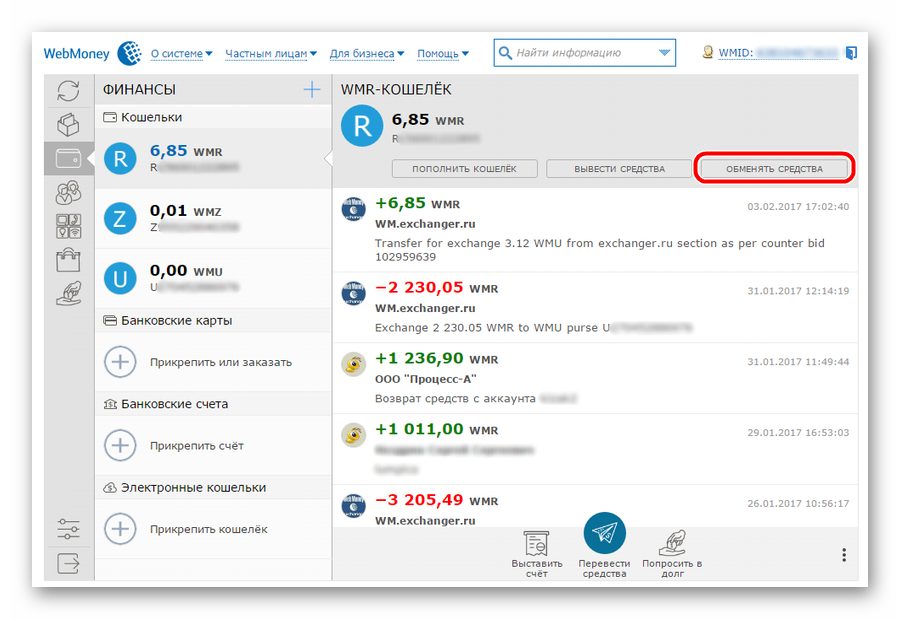
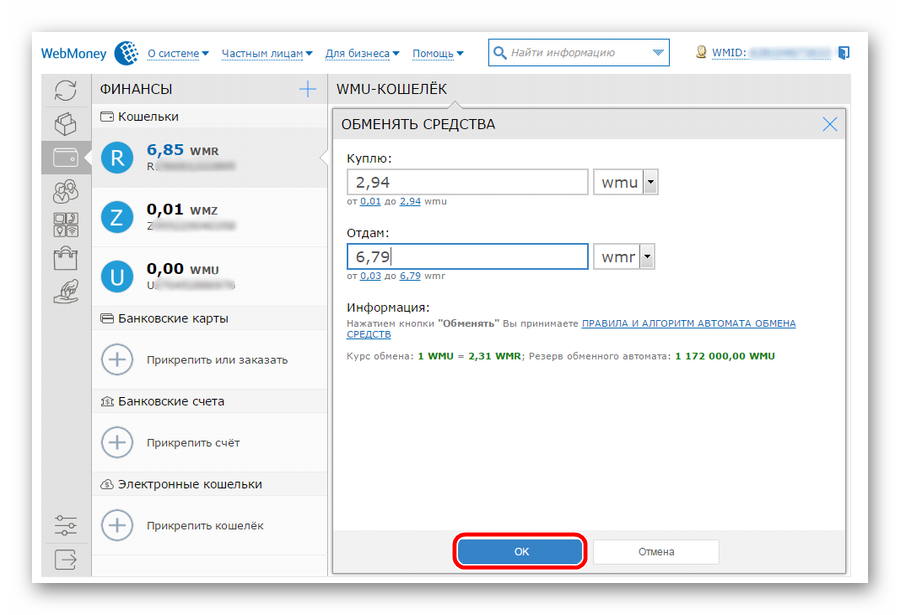
Опять же, в Кипер Мобайл все происходит точно таким же образом. А вот в Кипер Про нужно сделать следующее:
-
На кошельке, с которого будет осуществляться обмен, нажмите правой кнопкой мыши. В выпадающем списке выберете пункт «Обменять WM* на WM*».
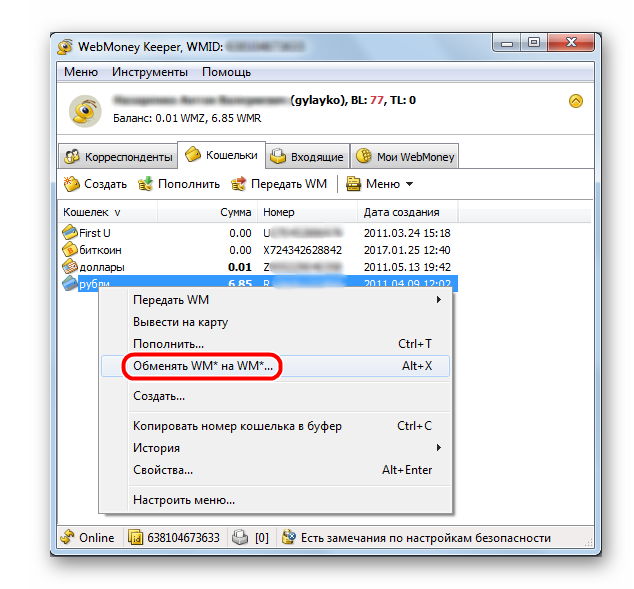
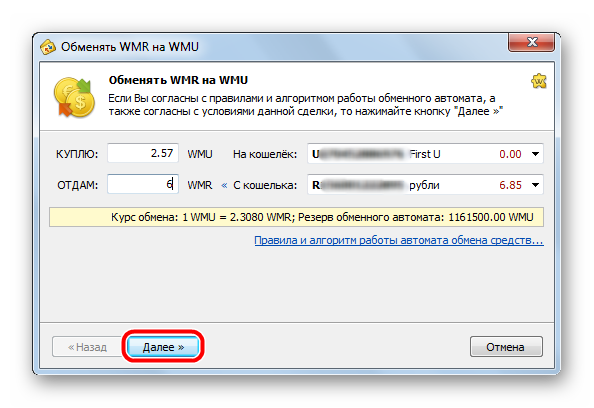
Шаг 9: Оплата товаров
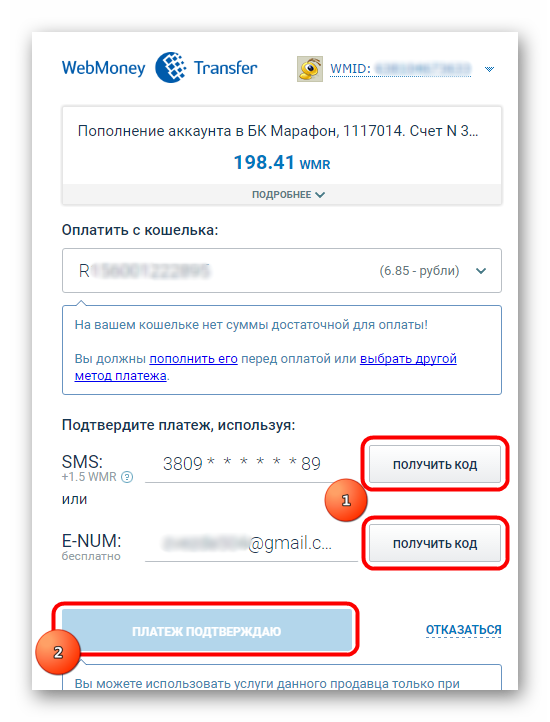
Шаг 10: Использование службы поддержки
- получатель – здесь указывается служба, которая получит Ваше обращение (хотя название на английском, интуитивно можно понять, какая служба за что отвечает);
- тема – заполнять обязательно;
- сам текст сообщения;
- файл.
Шаг 11: Удаление аккаунта
Чтобы удалить аккаунт в Вебмани, существует два способа:
Независимо от выбранного способа удаление учетной записи занимает 7 дней, в течение которых заявление можно аннулировать. Более подробно о данной процедуре читайте в уроке по удалению аккаунта в Вебмани.
Теперь Вы знаете все основные процедуры в рамках системы электронных расчетов Вебмани. Если у Вас есть какие-либо вопросы, задавайте их в службу поддержки или оставляйте в комментариях под этой записью.
ВебМани кошелек обзор
ВебМани кошелек позволяет пользователям интернета совершать безопасные транзакции в режиме реального времени с помощью единиц WebMoney (WM). Вам не нужен банковский счет или кредитная карта, чтобы начать работать с учетной записью WebMoney.
Также посредством интерфейса платежки вы можете проводить финансовые транзакции онлайн, переводить и получать средства, брать деньги в кредит, торговать на бирже, обменивать валюты и многое другое.
Регистрация на WebMoney пошаговая инструкция
Что такое WMID: Дальше вам нужно создать кошельки (чтобы начать отправлять и получать платежи) и получить как минимум формальный аттестат (чтобы расширить лимиты и получить дополнительные возможности).
Дальше вам нужно создать кошельки (чтобы начать отправлять и получать платежи) и получить как минимум формальный аттестат (чтобы расширить лимиты и получить дополнительные возможности).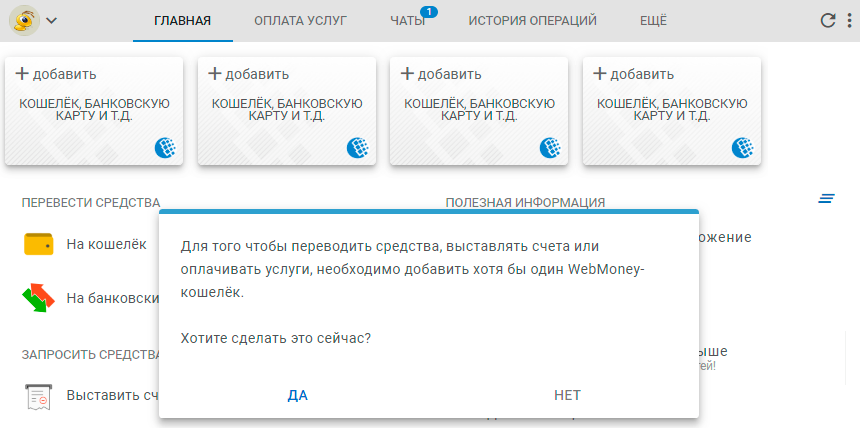
WebMoney кошельки
Чтобы помочь пользователям совершать различные операции и удовлетворять их потребности в интернете, Webmoney имеет стандартизированные кошельки для каждой валюты или денежных инструментов.
ВебМани типы кошельков
Соответственно, ВебМани это мультивалютный электронный кошелек, с помощью которого вы можете хранить, переводить, получать и обменивать популярные электронные валюты.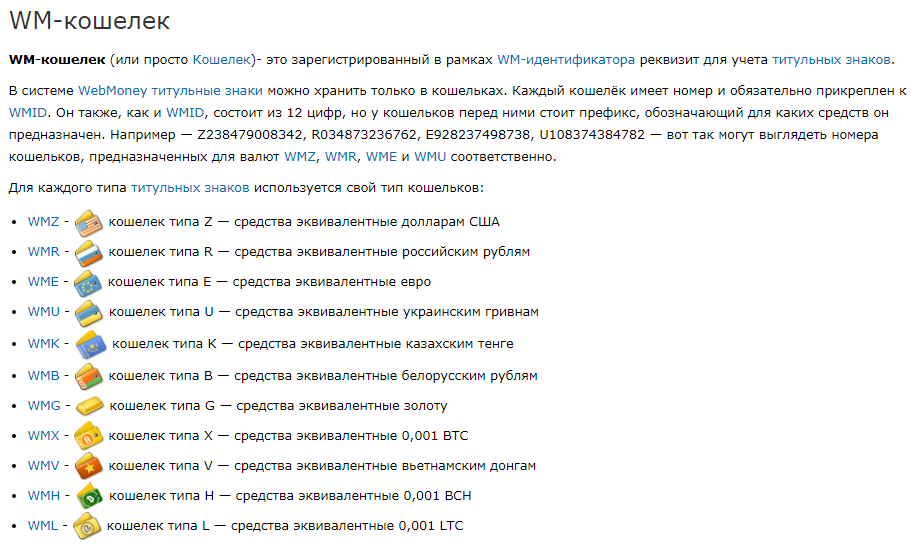 WebMoney как создать кошелек
WebMoney как создать кошелек
WebMoney аттестаты
WenMoney перевод средств
Посмотрите видео урок, в котором показано, как выгодно обменять валюты внутри платежной системы WebMoney:
Как вывести из WebMoney
Как пополнить WebMoney
Способы управления ВебМани кошельком
WebMoney комиссии
WebMoney E-num
Инструкция по регистрации в системе E-num:
Теперь вход в кошелек и совершение транзакций будет подтверждаться посредством E-num. Если у вас остались вопросы по работе с системой, справку о E-num читай здесь.
WebMoney оплата услуг
Поддержка пользователей
Мой отзыв о WebMoney
WebMoney – это электронный кошелек, которому доверяют многие пользователи интернета. Благодаря удобному обслуживанию, ВебМани доказывает свою ценность в качестве надежного решения для осуществления быстрых и безопасных денежных переводов в сети.
Что такое WebMoney кошелек?
О платёжном сервисе
Секрет популярности электронного сервиса в следующем:
- не покидая дома, вы можете совершать любые платежи;
- мгновенные поступления денежных средств, вне зависимости от удалённости отправной точки от конечной;
- маленькая комиссия (0,8%);
- надёжность и безопасность.
За годы существования сервис совершенствовался. Время проб и ошибок осталось позади. Ныне это сильный конкурент продвинутых ПС мира.
Как пользоваться ВебМани. С чего начать?
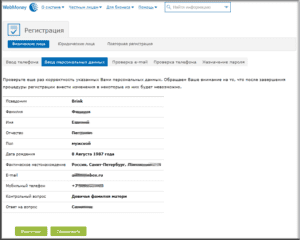
Чтобы обзавестись функциональным электронным бумажником, зарегистрируйтесь в ПС. Для этого зайдите на официальный сайт webmoney.ru и пройдите во вкладку «Регистрация». Дальнейший алгоритм действий такой:
- В появившийся бланк введите номер телефона, который будет привязан к аккаунту.
- Нажмите на «Продолжить».
- В новом электронном бланке заполните графы, внеся в их строки персональные данные.
Важно: если хотите использовать WebMoney кошелек и получить статус не ниже формального, вносите только достоверные сведения о себе.
Как только графы будут заполнены и перепроверены, вы получите WM ID, персональный номер в сервисе. Кроме ВМИД, вы сможете открыть кошельки для использования отдельных валют. На сегодняшний день это: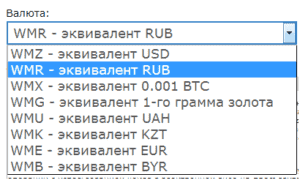
- рубли – WMR;
- доллары – WMZ;
- евро – WME;
- тенге – WMK;
- рубль Республики Беларусь – WMB;
- украинская гривна –
Кроме перечисленных, имеются недавно появившийся бумажник WMX, биржа INDX гарантирует сохранность располагающихся в нём средств, и WMG – портмоне для хранения денег в золотом эквиваленте.
Способов пополнить остаток на WM много: начиная с отправки обычных переводов и заканчивая обращением к дилерам. Обмен одной валюты на другую пользователи производят, не выходя за пределы платформы. Достаточно воспользоваться кнопкой «Обменять».
Какой аттестат выбрать?
Сервис предлагает несколько аттестационных ступеней:
- Псевдоним.
- Формальный.
- Начальный.
- Персональный.
Первый вариант вы получаете автоматически, как только завершите все этапы авторизации. У вас будет возможность оплачивать счета, приобретать товары в интернет-магазинах и отправлять небольшие переводы.
Полезно знать: преимущество ВебМани в том, что совершение транзакций невозможно без введения в системе кода доступа. Даже если мошенники украдут ваш пароль, им не удастся вывести деньги из виртуального бумажника.
Дополнительные сервисы WebMoney
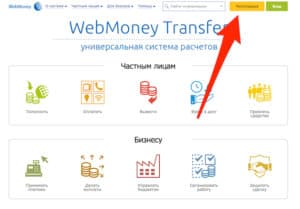
Как только начнёте изучать функционал ВебМани, поймёте, что возможности этой системы поистине велики. Не зря все её кошельки пользуются такой популярностью во всём мире.
Бизнесмены могут с помощью ПС создавать интернет-магазины и принимать платежи на свои банковские счета, заниматься рекламой и т.д.
Как производится пополнение бумажников WM
 Важным вопросом для пользователей любой ПС является её пополнение. В данном случае есть чему радоваться, так как вы можете вводить денежные средства посредством:
Важным вопросом для пользователей любой ПС является её пополнение. В данном случае есть чему радоваться, так как вы можете вводить денежные средства посредством:
- Электронных аппаратов самообслуживания.
- Системы переводов.
- Использования виртуальных денег.
- Банковских счетов.
- Наличных и т. д.
Все ваши возможности высвечиваются на официальном сайте. Войдя на его страницы через личный кабинет, вы можете использовать любой из предлагаемых вариантов.
Даже если все способы невозможны, в силу того, что живёте в отдалённом месте, можно «покопаться» на страницах популярных форумов и найти другие варианты. Вам могут помощь электронные обменники. В сети функционирует немало надёжных сервисов.
Как выводятся средства
Если уже зарегистрировались в ВебМани или только думаете о том, чтобы это сделать, изучите все возможности сервиса. Мало быть его пользователем. Важно умело применять полученные привилегии. А их у вас много.
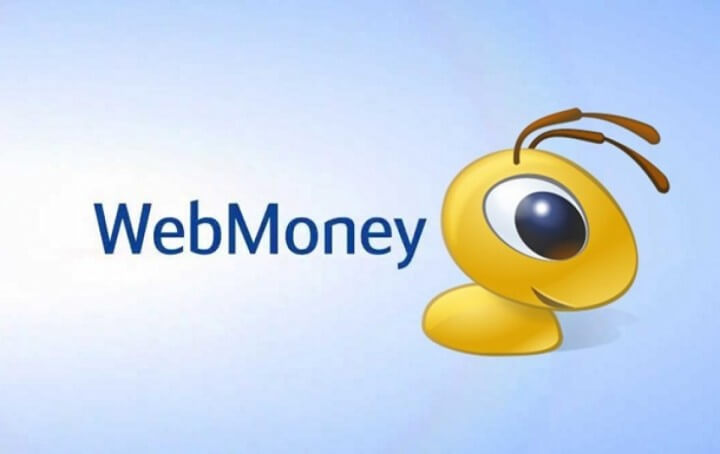
Общие сведения об электронном бумажнике
Платежная система WebMoney — мультивалютное хранилище для электронных денег. «Международная система расчетов и среда для ведения бизнеса в Сети» — разъяснение, что такое ВебМани, данное на официальном портале компании.
Для лучшего понимания основных принципов работы платформы WebMoney и что это такое, нужно подробно разобрать нюансы, связанные с использованием кошелька.
Как применяется
Основные функции WebMoney Transfer:
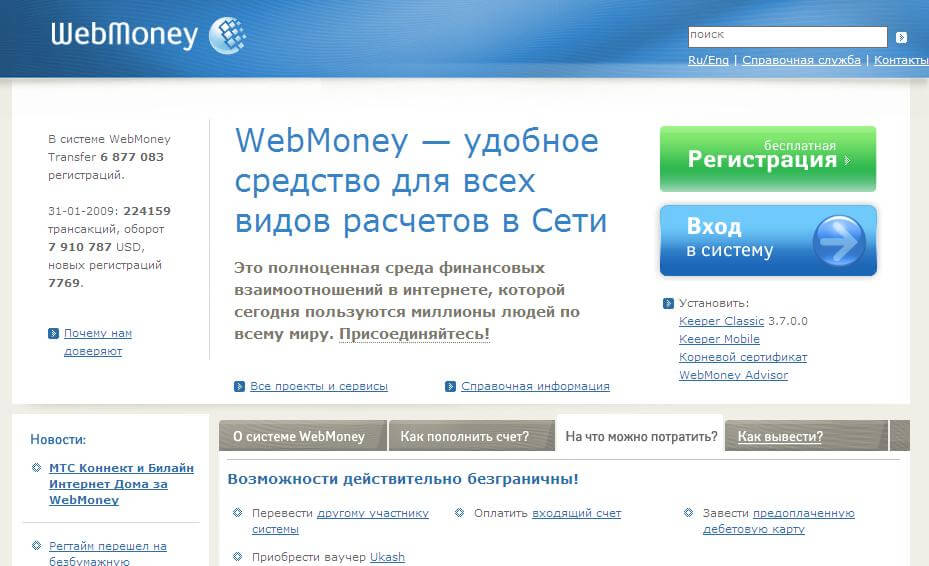
Из дополнительных возможностей выделяются:
- наличие собственной биржи покупки и продажи активов;
- биржа долговых обязательств;
- частное кредитование.
На платформе доступно огромное число способов заработка и разные типы кошельков. Надежность хранения сбережений, удобные расчеты в Сети, многофункциональность — факторы, привлекающие интерес пользователей, которые выбирают WebMoney.
Преимущества и недостатки
Положительные стороны системы:
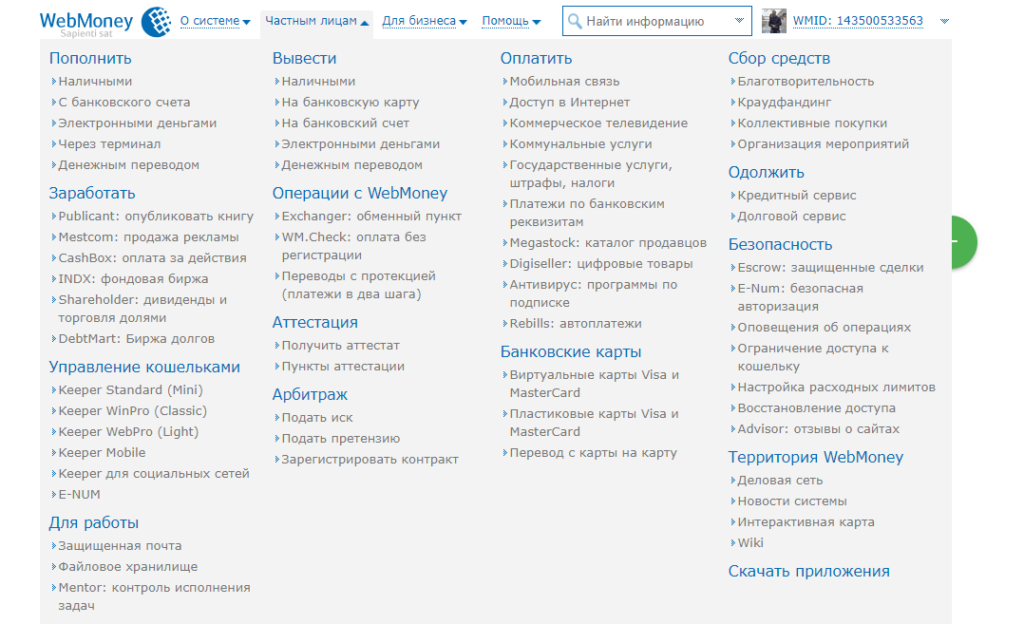
Чтобы увеличить количество доступных функций, необходимо идентифицировать учетную запись. Проверенный модераторами компании аккаунт поднимается на одну ступень в статусе.
Недостатки системы:
Над имеющимися проблемами компания непрерывно работает. Технические неполадки исправляются в кратчайшие сроки, а уровень обслуживания постепенно возрастает и приближается к европейским стандартам.
WMID и аттестат — что это
Клиентам, которые пользуются платежным сервисом, выдается электронное удостоверение. Классификация аттестатов:
Персональный тип подразделяется на разновидности, использующиеся для определенных родов деятельности:
- аттестат продавца или разработчика;
- для организаций — Capitaller и аттестат расчетного автомата.
Для партнерских сервисов существуют индивидуальные разновидности. Общее число типов аттестатов — 12.
Применение кошелька
Электронные деньги используются для оплаты товаров и услуг в Интернете. Наличие счетов в иностранной валюте упрощает взаиморасчеты при покупках в зарубежных компаниях и переводах средств на счета заграничных организаций.
Система предлагает осуществлять денежные транзакции, безопасно хранить средства. Виртуальные финансовые сервисы подходят для категорий пользователей:
- фрилансеры и сотрудники, работающие удаленно;
- интернет-предприниматели;
- криптобизнесмены;
- блогеры, художники, музыканты и представители других свободных профессий.
Ресурс позволяет быстрым и удобным способом получать или переводить оплату за выполненную работу или собирать денежные средства на благотворительность и иные нужды. Создать кошелек ВебМани может любой человек. Открытие счета и использование бесплатные.
Регистрация кошелька в РФ
Перед тем как открыть кошелек на платежном сервисе WebMoney, требуется пройти регистрацию аккаунта. Алгоритм:
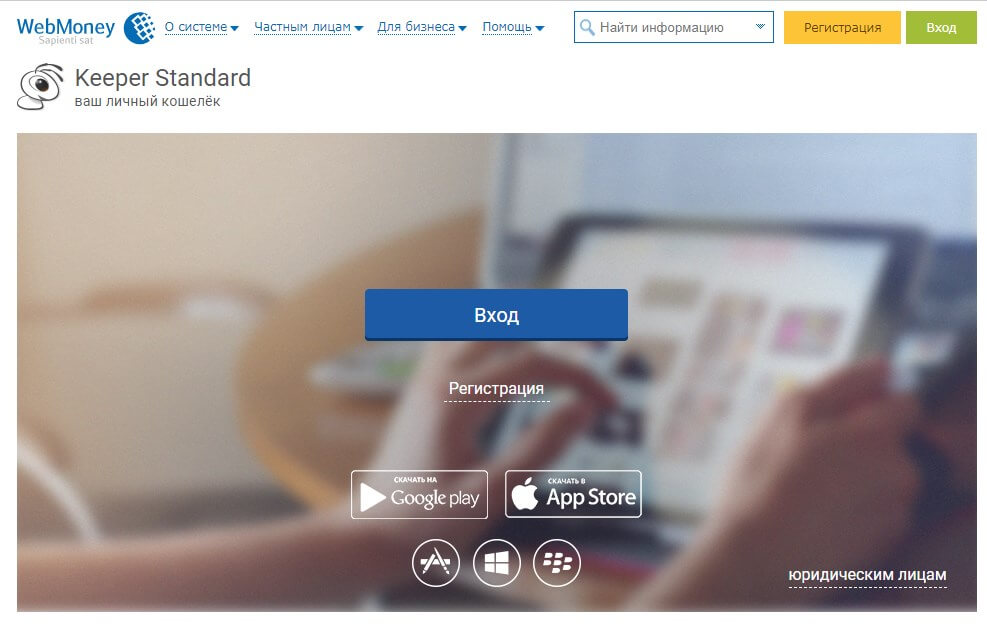
Пошаговая инструкция, как создать кошелек в системе WebMoney:
- Необходимо авторизоваться в пользовательском кабинете.
- На главной странице в линейке кошельков выбрать кнопку «Добавить».
- Отметить нужную валюту.
- Бумажник создан.
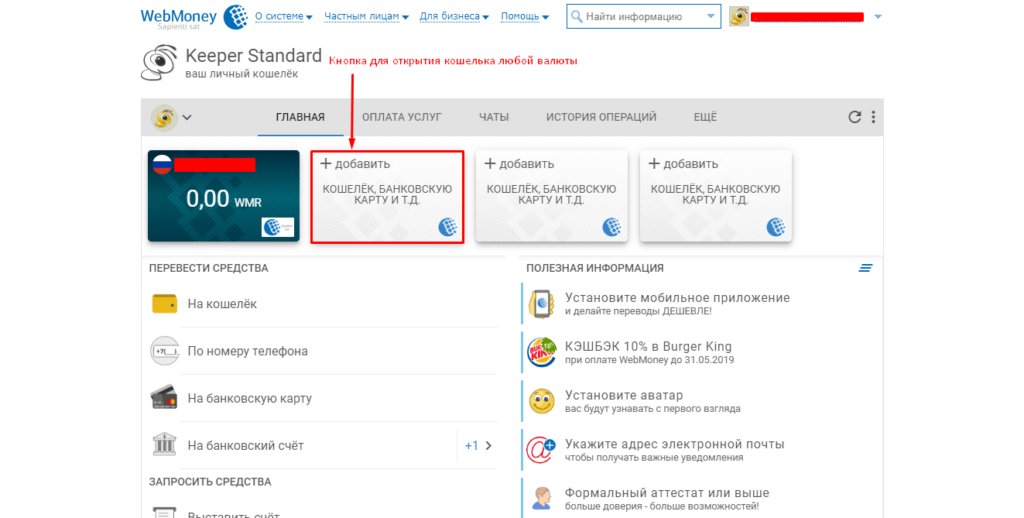
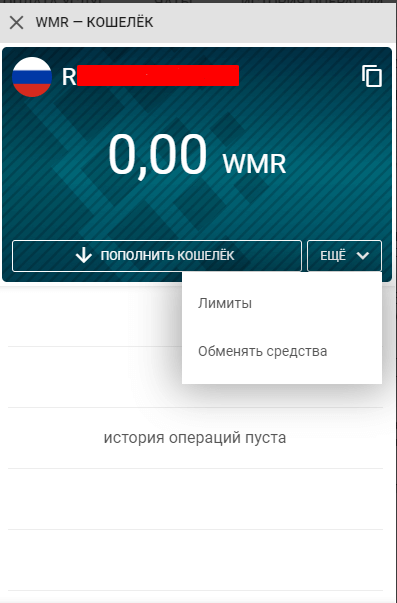
До того как создать электронный кошелек в ЭПС WebMoney, рекомендуется изучить классификацию онлайн-бумажников. Каждый тип имеет собственные возможности и назначение. Это поможет понять, какой кошелек подходит для выполнения конкретных задач.
Разновидности вебмани-бумажников
На платформе предоставлено 14 титульных знаков, 10 из которых эквивалентны реальным денежным единицам:
Титульный знак WMG — 1 грамм золота. Остальные три типа — криптовалюты:
- WMX — 0,001 BTC;
- WMH — 0,001 BCH;
- WML — 0,001 LTC.
Обменные операции доступны исключительно между счетами одного типа. Иные направления осуществляются с помощью сторонних ресурсов. Компания WebMoney не считается одной из сторон в подобных транзакциях, поэтому не несет ответственности за результаты.
Стандартный WebMoney Keeper (MINI)
Keeper Standard — браузерная версия сайта, которая открывается по умолчанию после создания кошелька ВебМани. Если клиент не повышает уровень аттестата, в кабинете действуют значительные ограничения по количеству и объему операций.
Версия кошелька MINI доступна через любые браузеры, включая мобильные. Для MacOS X разработано специальное приложение на основе стандартного кипера.
Keeper WebPro (Light)
Вход в сервис осуществляется двумя способами:
- через персональный сертификат;
- при помощи логина и пароля.
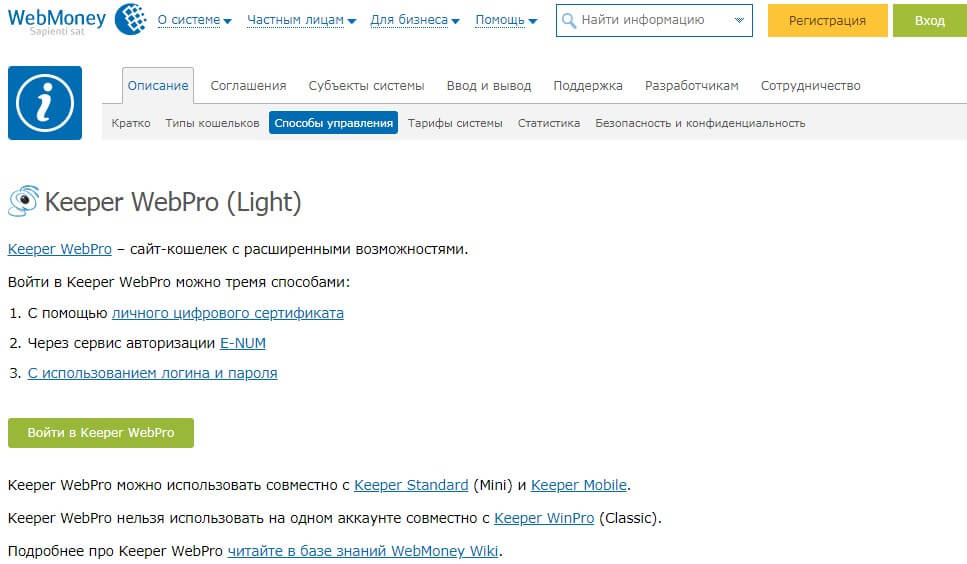
Зарегистрироваться в ВебМани Кипер Лайт можно 2 методами:
- используя персональный сертификат;
- через сервис E-NUM.
Безопасность передачи информации производится за счет защищенного https-соединения.
Keeper Mobile
Кипер Мобайл — удобное мобильное приложение, оснащенное основными функциями системы. Софт доступен для 4 операционных систем:
- Android;
- iOS;
- Windows Phone;
- Blackberry (App World)
Скачать приложение можно из маркетплейса ОС смартфона либо по прямой ссылке на сайте ВебМани.
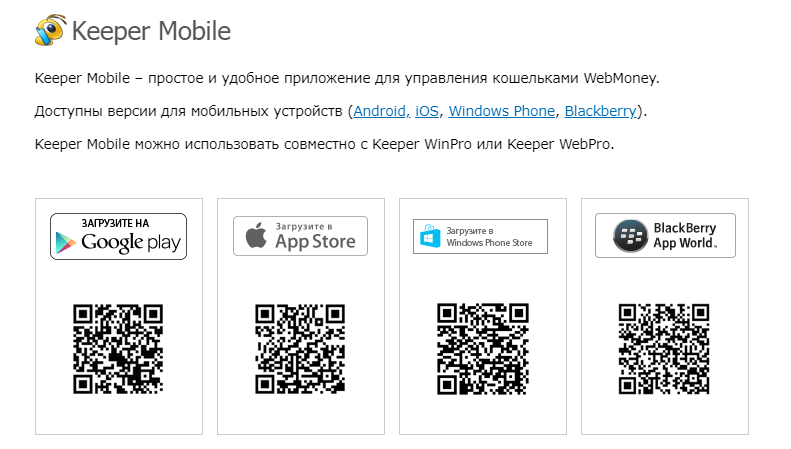
Классический Keeper WinPro
Версия Classic — компьютерная программа, имеющая наиболее широкий функционал. Требует установки софта на ПК. ВинПро чаще используют опытные пользователи, поскольку новичкам достаточно возможностей стандартного кипера.
Программа WinPro устанавливается на персональные компьютеры и ноутбуки с ОС Windows от XP SP3 до 10 поколения. Защита обеспечивается с помощью секретного ключа, который может храниться в отдельном файле или в специальном сервисе E-NUM.
Скачать софт можно с официального интернет-ресурса www.webmoney.ru в разделе «О системе» — Keeper WinPro (Classic).
Создание бумажника в Кипер Классик
Инструкция, как завести кошелек:
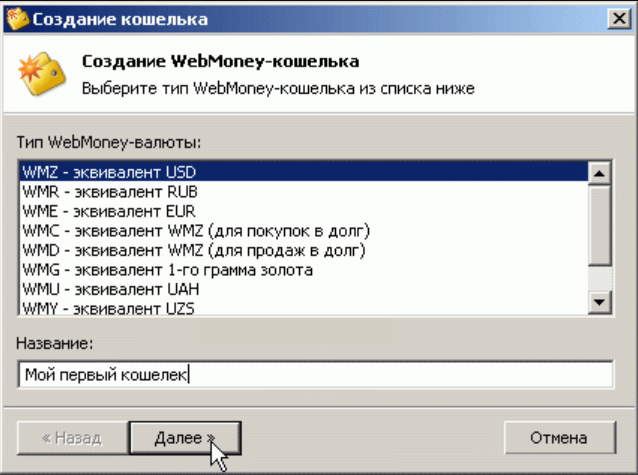
Новый электронный бумажник будет доступен во вкладке «Кошельки».
Регистрация в системе
Без регистрации на WebMoney не получится использовать возможности платформы. Чтобы получить доступ к функционалу кошелька, сделайте счет в нужной валюте. Для увеличения лимитов и открытия новых сервисов можно повысить аттестат.
Предварительно рекомендуется изучить правила работы с ресурсом, доступные операции, сервисы, затем зарегистрироваться на WebMoney (кошелек лучше делать в валюте, которая будет использоваться чаще остальных).
Указание личных данных
Для анонимного кошелька не требуется вписывать сведения о себе. При регистрации, кроме номера телефона, не запрашиваются персональные сведения. Более подробная информация о пользователе вводится при запросе повышения статуса кошелька.
Проверка электронного адреса
Email добавляется, когда клиент хочет получить формальный статус кошелька.
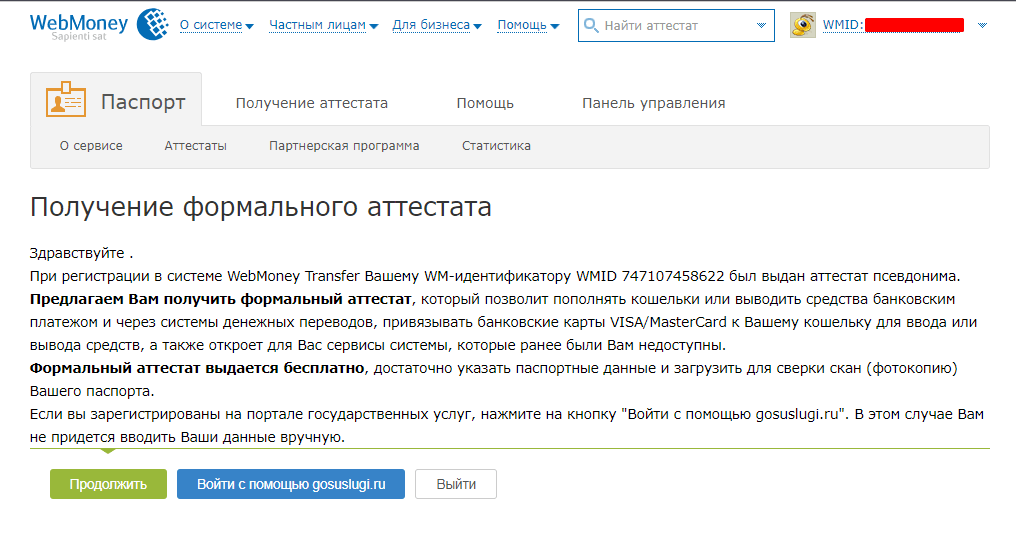
Чтобы ввести данные, нужно в пользовательском кабинете кликнуть по вкладке «Укажите адрес электронной почты».
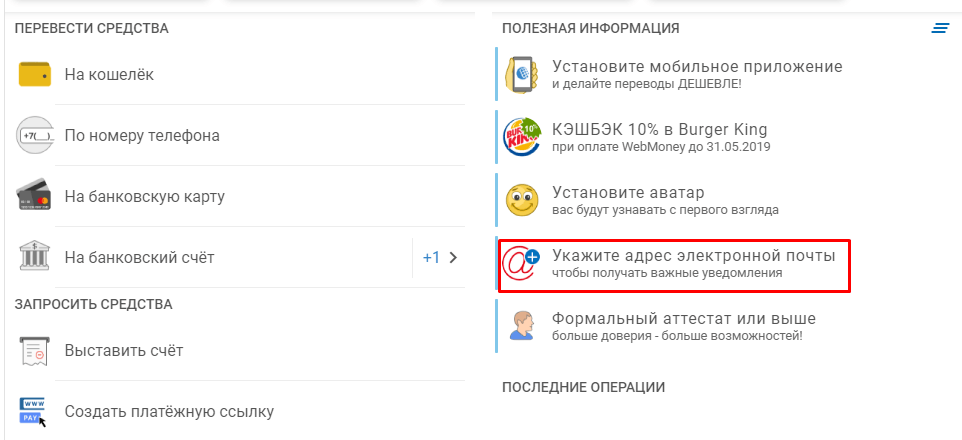
В новом окне откроется форма для получения нового уровня бумажника. Если клиент имеет проверенную учетную запись на портале Госуслуги, поднять статус можно с ее помощью. Для подтверждения email необходимо перейти по ссылке, которая придет в письме.
Проверка телефона
Перед тем как зарегистрироваться, нужно подготовить смартфон, поскольку на гаджет будет выслано сообщение. Секретный цифровой код, пришедший в СМС, нельзя никому говорить. Чтобы обезопасить аккаунт, рекомендуется после использования удалить уведомление.
Для подтверждения телефона в нужную строку в регистрационном окне вписывается числовое значение, отправленное системой. Если СМС долго не приходит или код введен неверно, можно запросить новое сообщение.
Создание пароля
Защитный password должен состоять из бессистемно расположенных букв латинского алфавита и цифр. Количество символов — от 7 до 30. Надежный пароль содержит заглавные и прописные буквы. Чтобы усложнить взлом, не рекомендуется:
- ставить цифры подряд;
- складывать буквы в слова;
- указывать важные даты, имена знаменитостей, друзей и родственников, вписывать значимые места, достопримечательности и т. д.
Пример хорошего пароля 1Glncy39Cyd2648fhyF, плохого — Anastasiya1998.
Методы управления WMID
Недостаточно знать, что такое WMR-кошелек и как его создать. Нужно разобраться, как пользоваться холдером ВебМани.
Параметры аккаунта
В персональном кабинете доступно регулирование метода входа в кошелек. Чтобы воспользоваться функцией, нужно:
- Кликнуть на номер WMID и во всплывшем окне выбрать «Настройки входа».
- В открывшейся форме выставить необходимые параметры.
- Нажать кнопку «Сохранить».
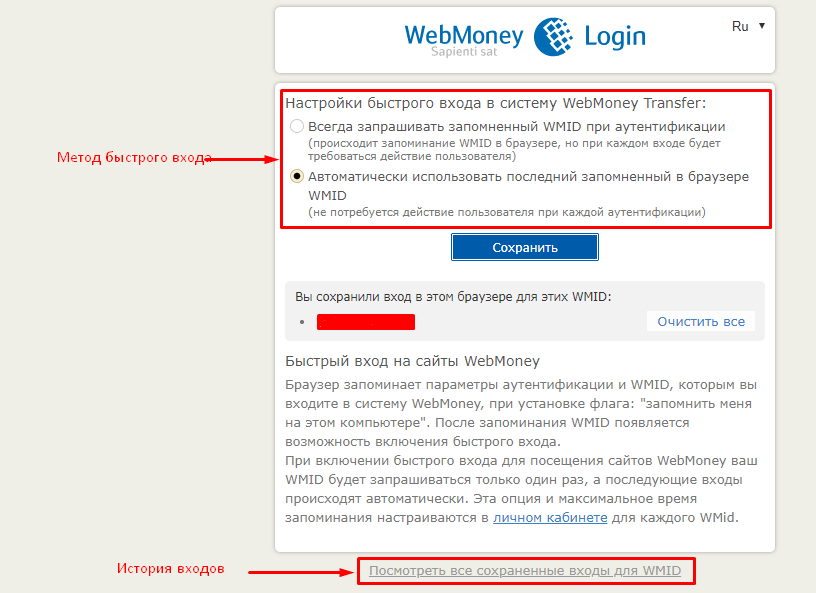
Остальные возможности доступны в разделе «Настройки» на пользовательском кабинете. Представлено 6 блоков:
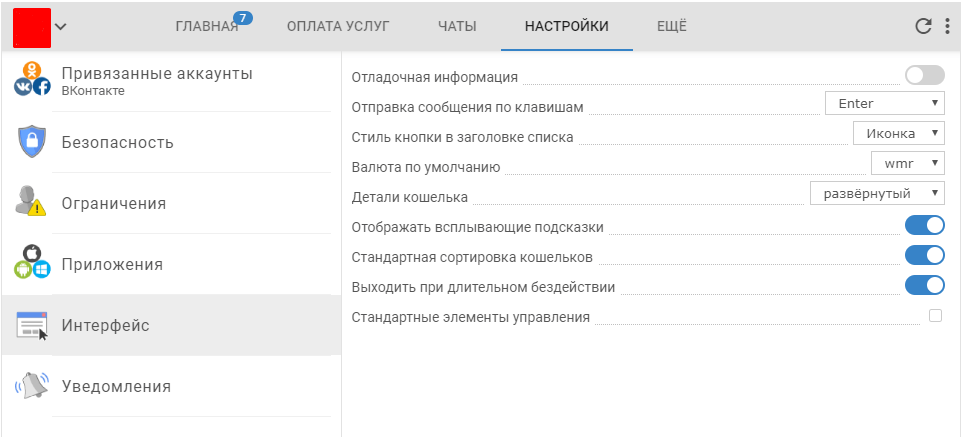
Для грамотного регулирования параметров необходимо понимать, что такое кошелек и как им пользоваться. В России набор настроек может немного отличаться от используемых в других странах.
Редактирование профиля
Чтобы поменять персональные сведения, нужно:
- Кликнуть на галочку возле аватарки.
- В открывшемся окне нажать «Еще» — «Редактировать».
Форма для редактирования открывается в новой странице. Здесь можно узнать: уровень аттестата кошелька, BL, дату регистрации. Для корректирования доступны:
- Ф.И.О.;
- дата рождения;
- пол;
- ИНН;
- СНИЛС;
- почтовый адрес и индекс;
- гражданство;
- контактные данные;
- паспортные сведения.
Перед тем как открыть счет, следует внимательно проверить, чтобы информация в профиле была заполнена верно.
Защитный сервис E-NUM
Чтобы начать использование ресурса, нужно:
- Перейти в раздел «Частным лицам» — «Безопасность» — «E-NUM: безопасная авторизация».
- Пользователя перебросит на сайт сервиса enum.ru.
- Для регистрации необходимо ввести email, привязанный к учетной записи в системе WM.
Ресурс позволяет использовать QR-код для безопасной аутентификации при входе в кабинет и подтверждения транзакций.
Смена метода управления
Для клиента, использующего стандартный кипер, доступно подключение иных версий:
- Classic;
- Light;
- Mobile.
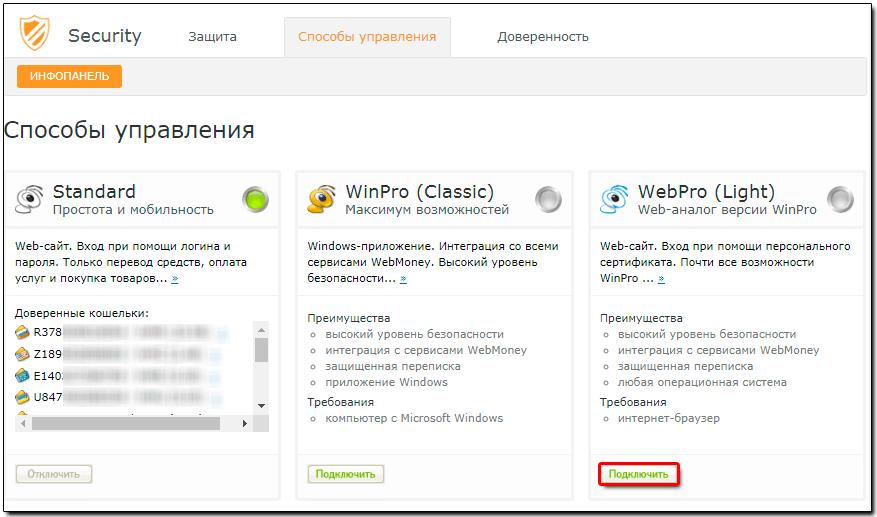
Инструкция по смене:
- Перейти на сайт сервиса безопасности security.webmoney.ru.
- Выбрать раздел «Способы управления».
- Отметить подходящий вариант из списка. Для продолжения процедуры требуется формальный аттестат или выше.
За годы работы в интернете я протестировал несколько видов кошельков, и Webmoney в моем личном рейтинге занимает заслуженное первое место.
Он удобный, популярный и, что самое главное, безопасный. Процесс регистрации кошелька простой и быстрый, что придется по душе многим начинающим пользователям систем электронных платежей.
С помощью Вебмани можно получать заработанные деньги через интернет. Расплачиваться за хостинг. Совершать онлайн покупки. Покупать рекламу в интернете. Выводить деньги на карту Сбербанка. Пересылать деньги с кошелька на кошелек.
Расскажу подробно, как создать кошелек Вебмани.
Регистрируем WM кошелек c компьютера
Шаг №1. Переходим на главную страницу сайта по ссылке www.webmoney.ru. Нажимаем кнопку «Регистрация» в правой верхней части экрана.
Шаг №2. Система предложит ввести номер телефона и капчу (картинку) для получения кода подтверждения. Если цифры выглядят неразборчиво, обновите картинку, нажав на круглую стрелку. Введите номер телефона без указания кода и вбейте капчу.
Шаг №3. После этого Вам придет SMS с кодом подтверждения, который необходимо будет ввести в соответствующее поле и нажать кнопку «Далее». Если код так и не пришел в первые минуты, проверьте, правильно ли он был указан.
Если все верно, обратитесь в службу поддержки по ссылке https://support.wmtransfer.com/asp/mail.asp?id_e=65. В обращении укажите номер телефона, на который не был доставлен код подтверждения.
Шаг №4. Введите пароль. Он должен состоять из не менее 5 и не более 29 символов. Желательно придумать сложный пароль – использовать верхний регистр, сочетания букв и цифр.
Помните, что пароли вроде «12345678» или Вашей даты рождения – это то же самое, что держать бумажку с пин-кодом в кошельке вместе с банковской картой.
Отметьте галочками два пункта внизу. Естественно, внимательным образом прочитав все, с чем соглашаетесь)) Нажмите кнопку «Далее». На указанный номер телефона поступит SMS с логином и Webmoney-идентификатором (WMID).
Шаг №5. В браузере появится страница следующего вида:
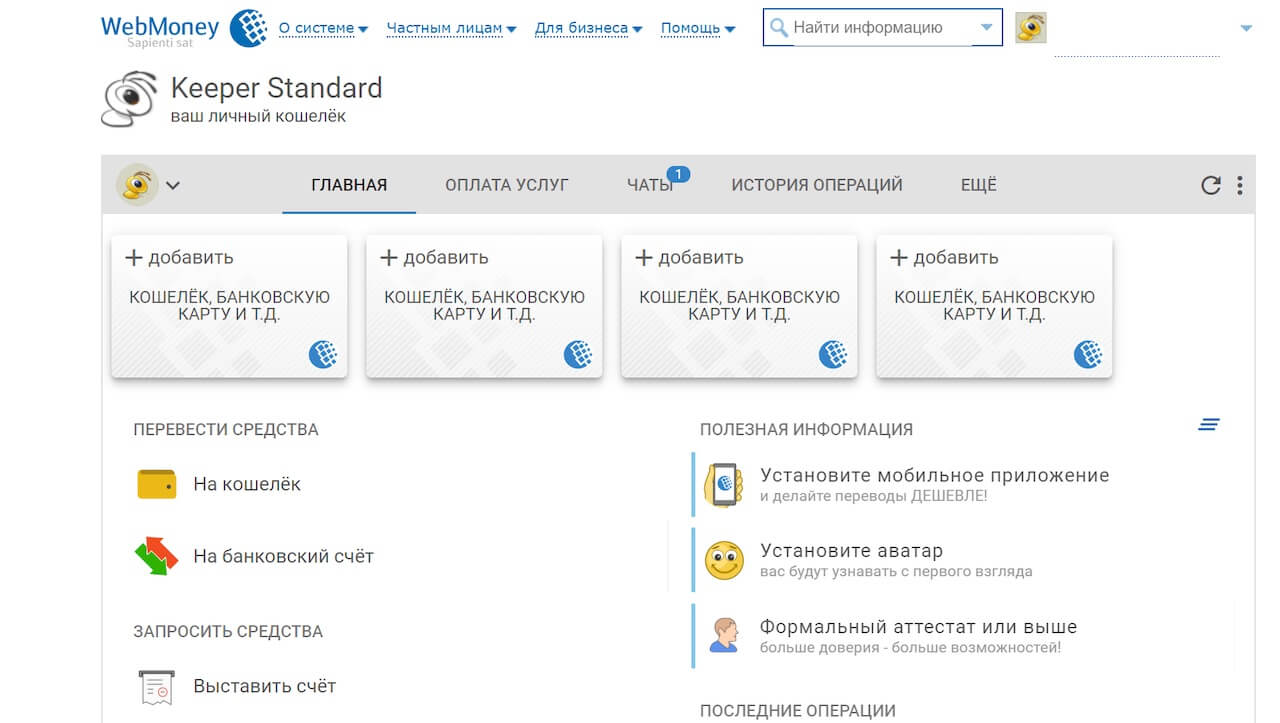
Шаг №6. Добавьте кошельки в тех валютах, которые планируете использовать. Например, если Вы совершаете расчеты в рублях, нажмите на вкладку «Добавить кошелек, банковскую карту и т.д.» – «Создать кошелек» – WMR.
Для операций в долларовом эквиваленте выберите пункт WMZ, в евро – WME, во вьетнамских донгах – WMV, в белорусских рублях – WMB, в казахстанских тенге – WMK. Можно создать несколько видов кошельков.
Шаг №7. После выбора типа кошелька нужно прочитать и подписать галочкой еще одно соглашение.
Шаг№8. Все, кошелек успешно создан, о чем нас радостно извещает сообщение в браузере. Можете начинать им пользоваться.
Создаем Вебмани кошелек с телефона
Шаг №1. Скачайте в AppStore или в PlayMarket приложение под названием Webmoney. Запустите его, пролистайте хвалебные песни о сервисе. Возможно, приложение запросит разрешение на отправку и просмотр SMS-сообщений. Для полноценной работы нажмите кнопку «Разрешить».
Шаг №2. Затем также введите номер телефона, капчу и код подтверждения. В приложении код обычно вводится автоматически.
Шаг №3. Далее система предложит ввести графический или цифровой код доступа, который защитит программу от несанкционированного доступа с Вашего смартфона. Я выбрал защиту цифровым кодом. Его следует ввести дважды.
Шаг №4. Затем система предложит использовать данные о местоположении для дополнительной защиты. Можете поставить или убрать галочку по собственному усмотрению.
Шаг №5. После этого следует разрешить или запретить получение PUSH-уведомлений о новых переводах, счетах и сообщениях.
Шаг №6. Затем Вам будет предложено разрешить или запретить работу приложения в фоновом режиме. Учтите, что такая работа увеличивает расход заряда батареи и интернет-трафика.
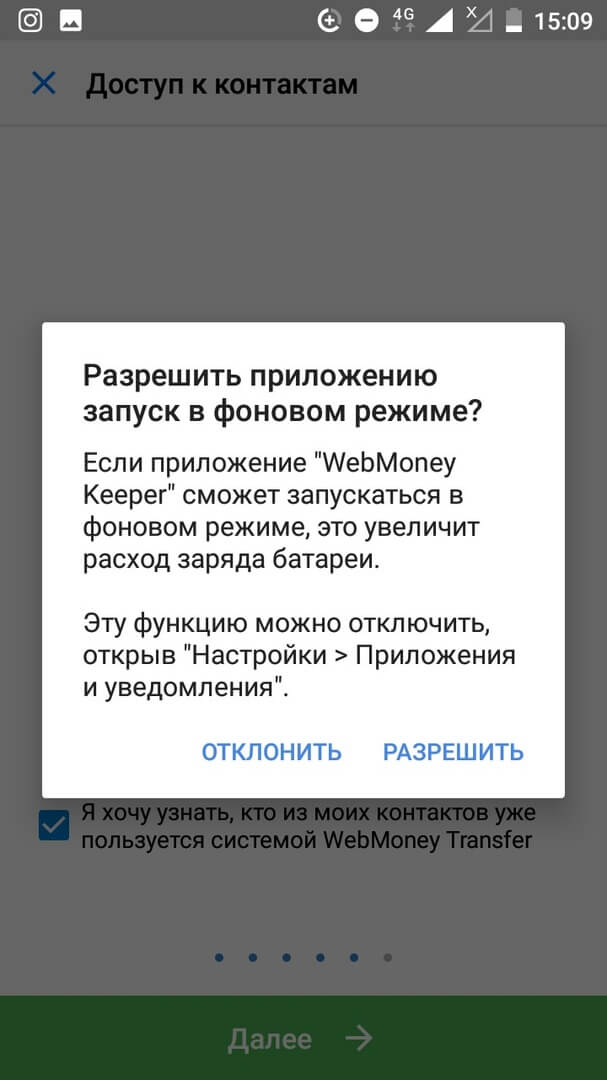
Шаг №7. Завершающий этап – создание кошельков. Процесс создания кошельков на мобильном телефоне такой же, как и на компьютере. Нужно выбрать тип кошелька, прочитать соглашение и нажать на кнопку OK.
Как видите, процесс регистрации Webmoney-кошелька не занимает много времени и не требует ввода большого количества данных.
Для начала работы достаточно указания действующего номера телефона. В дальнейшем для работы с большими суммами и вывода денежных средств могут понадобиться дополнительные данные.